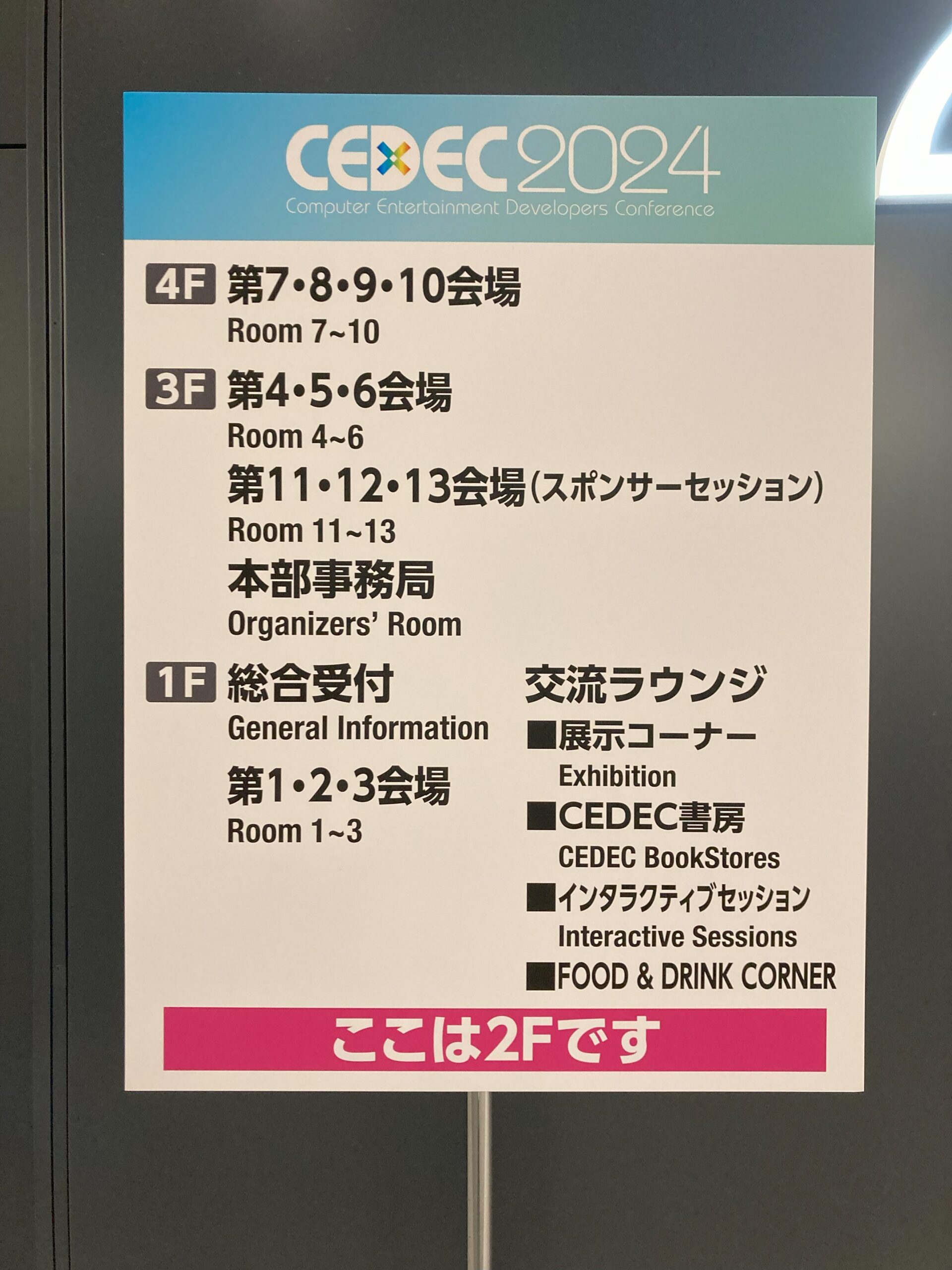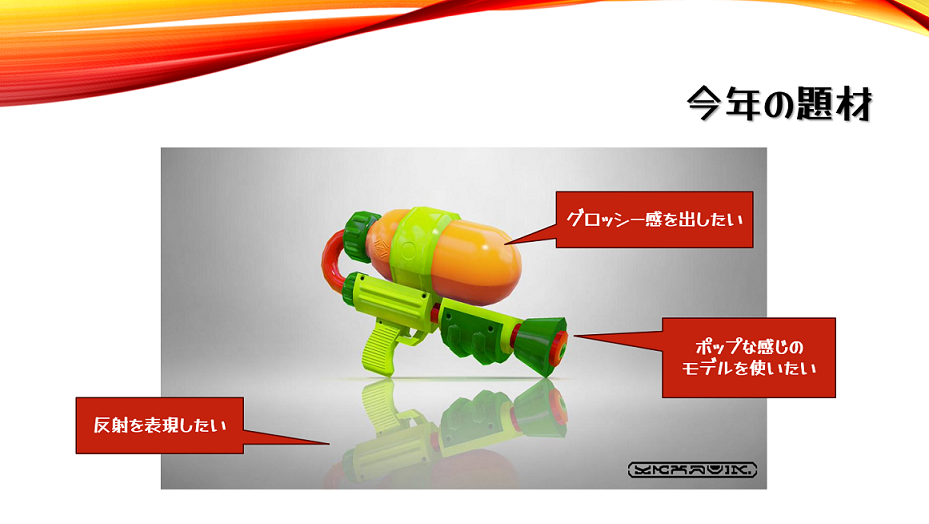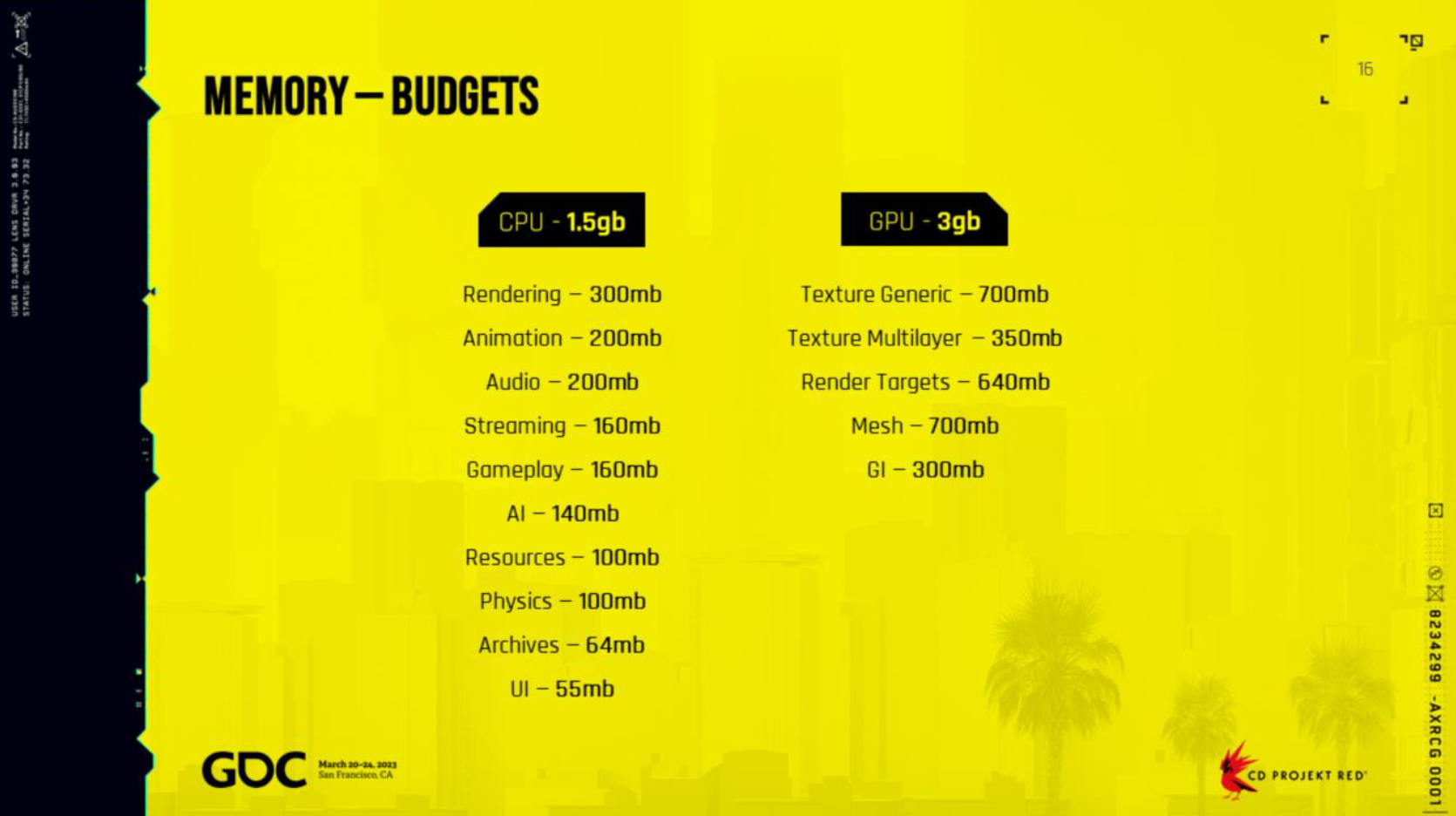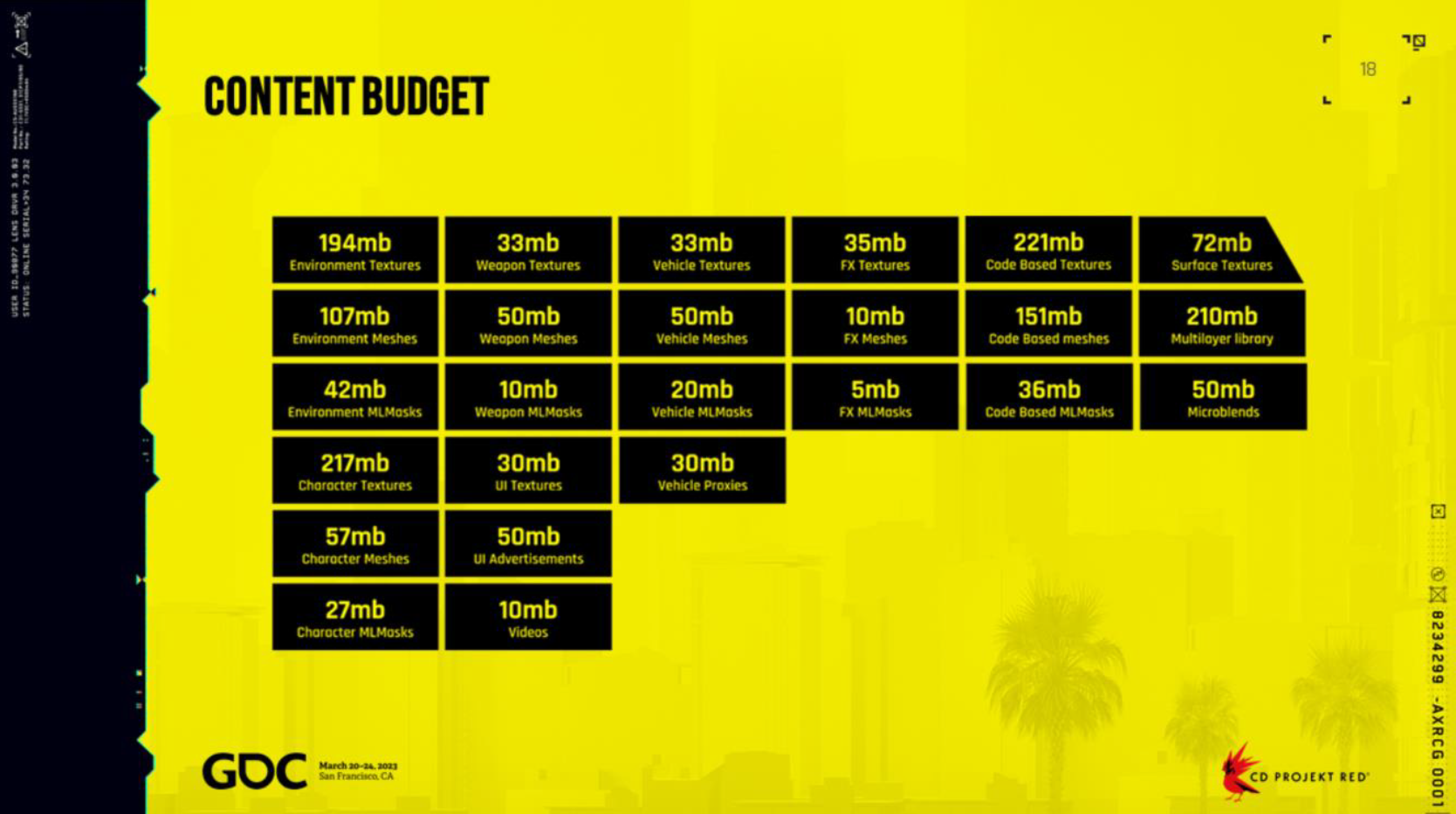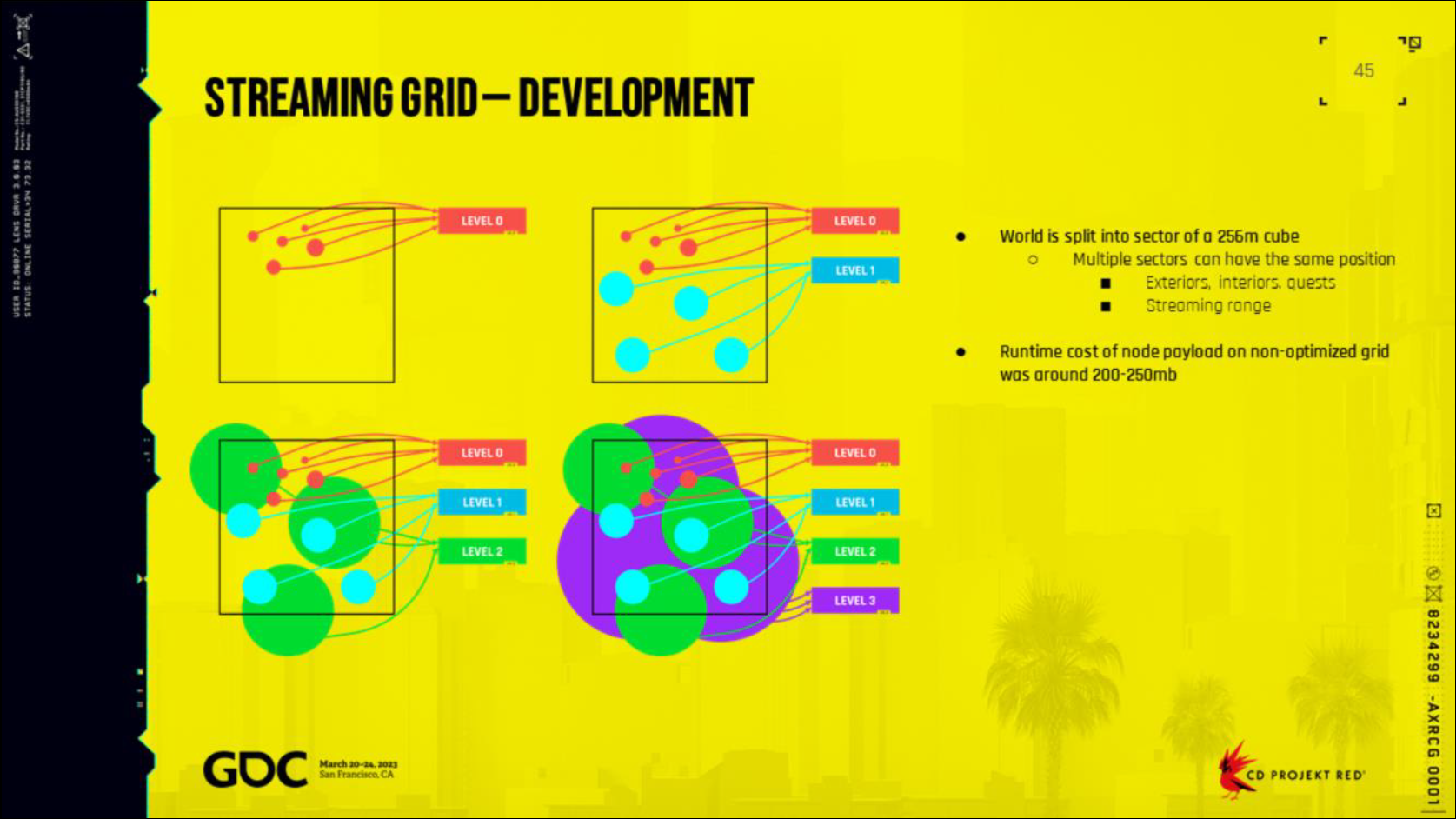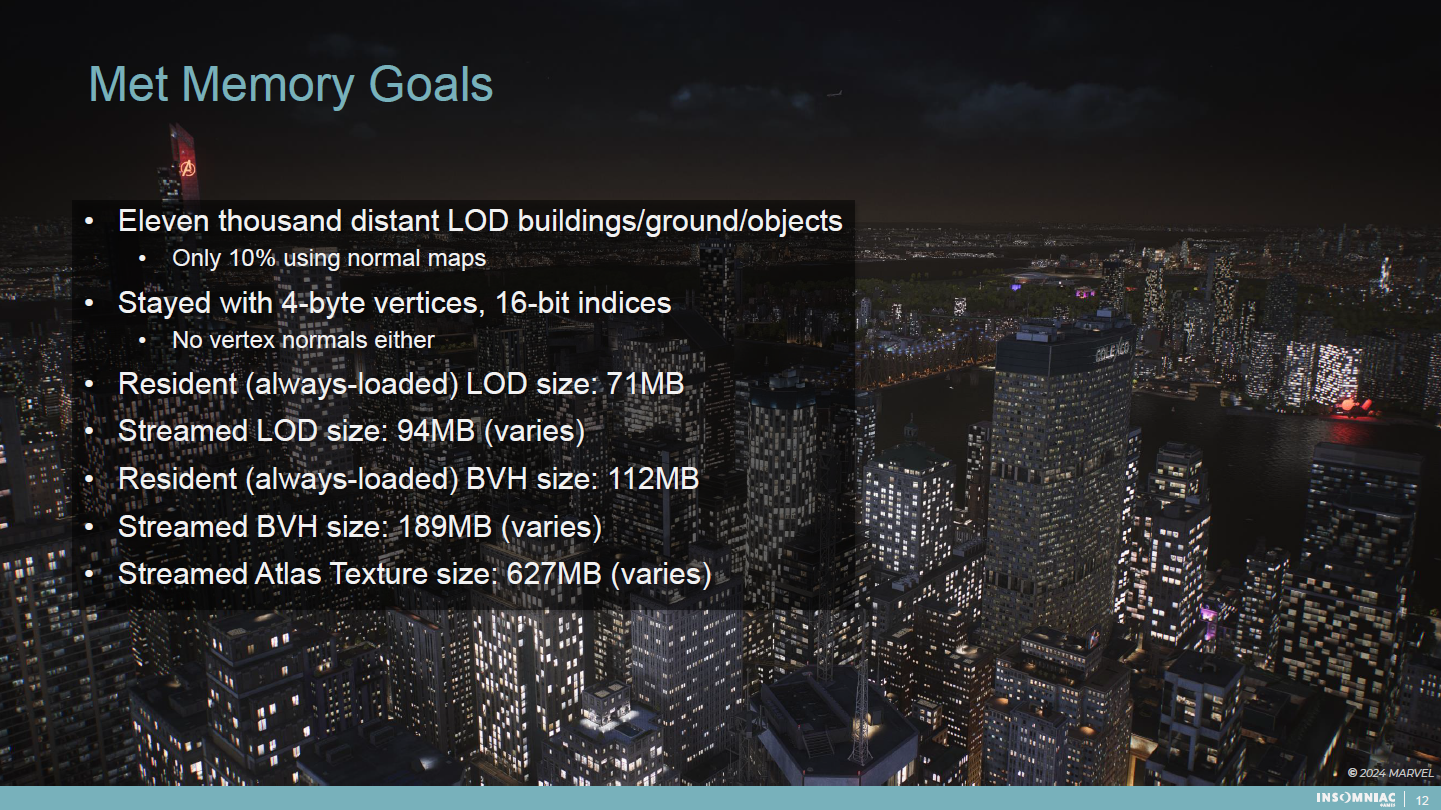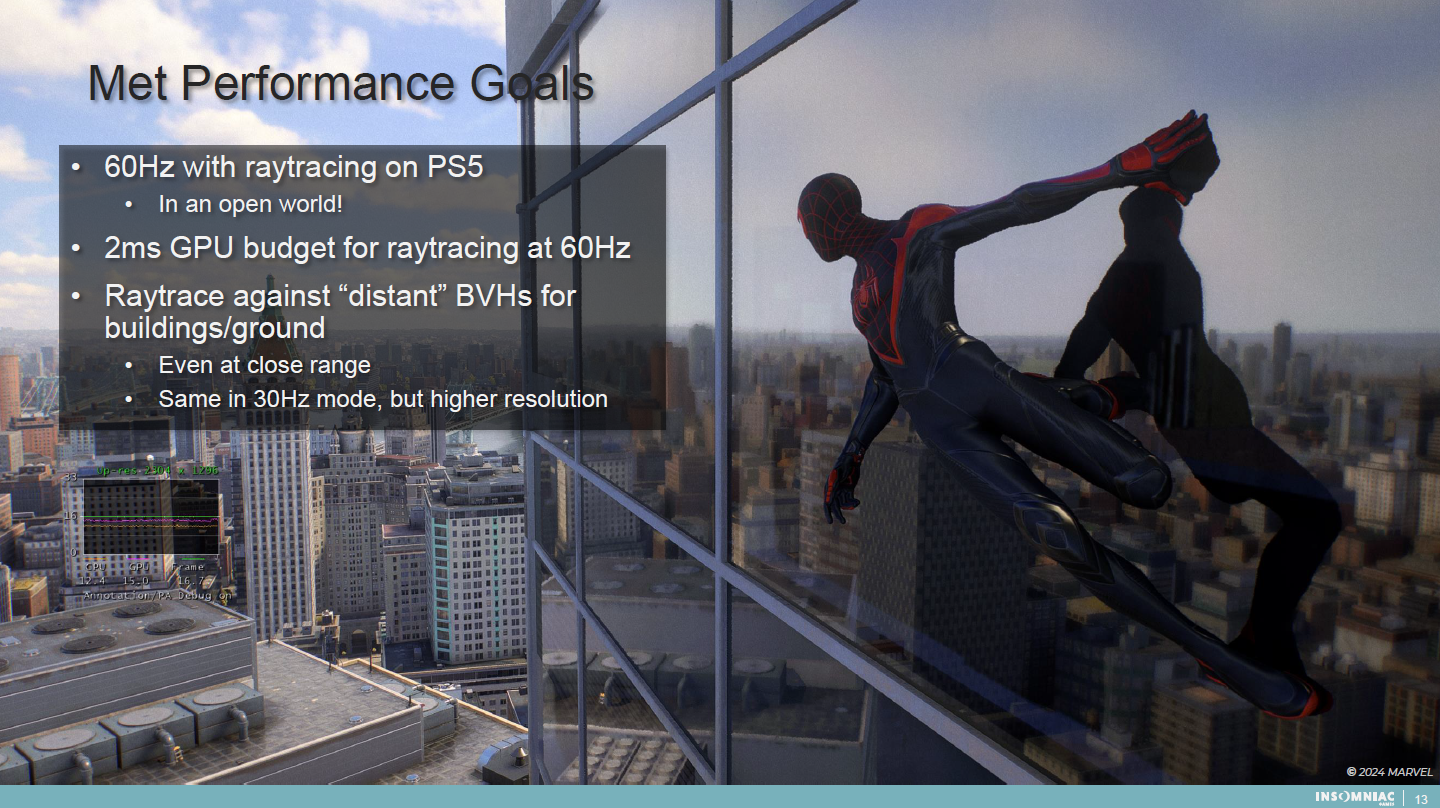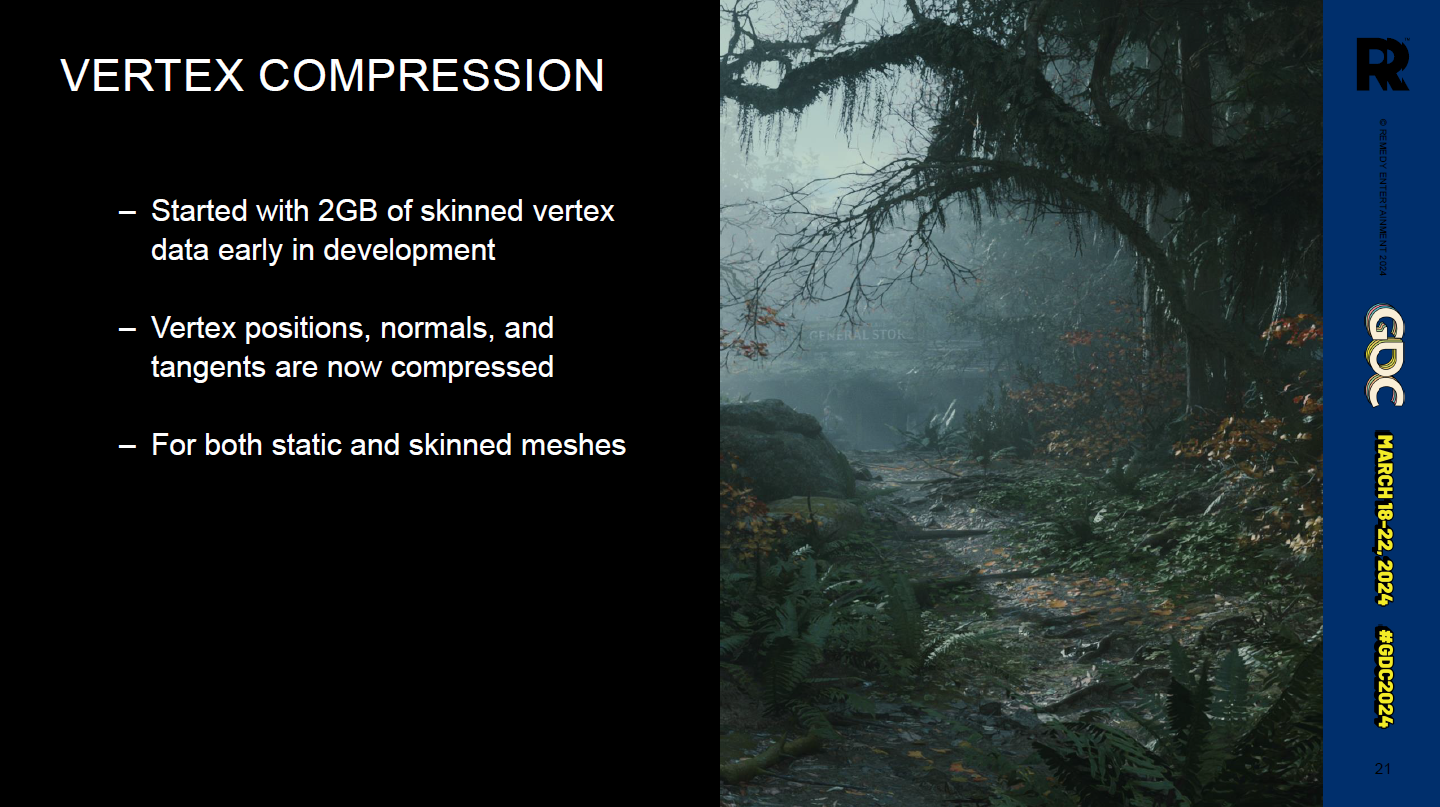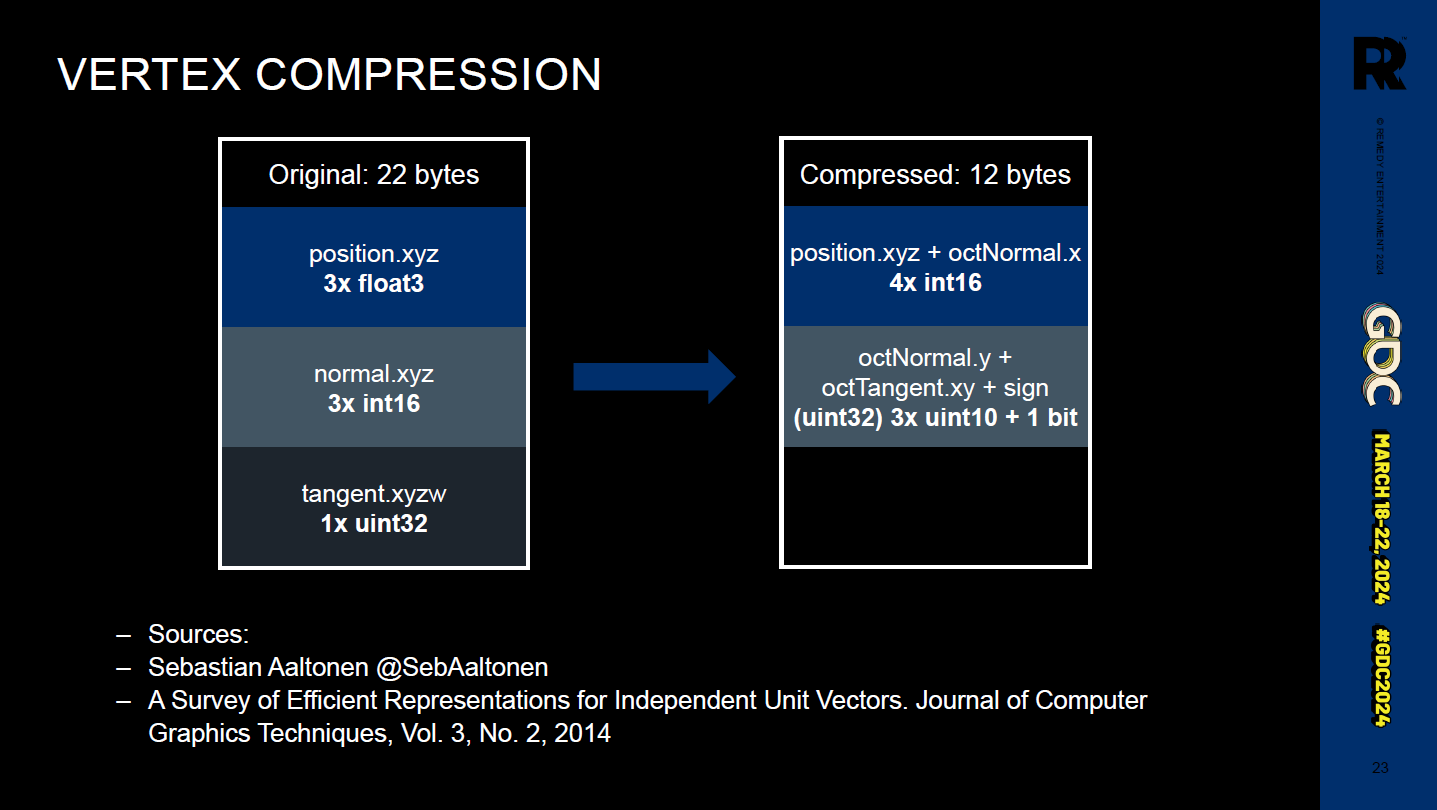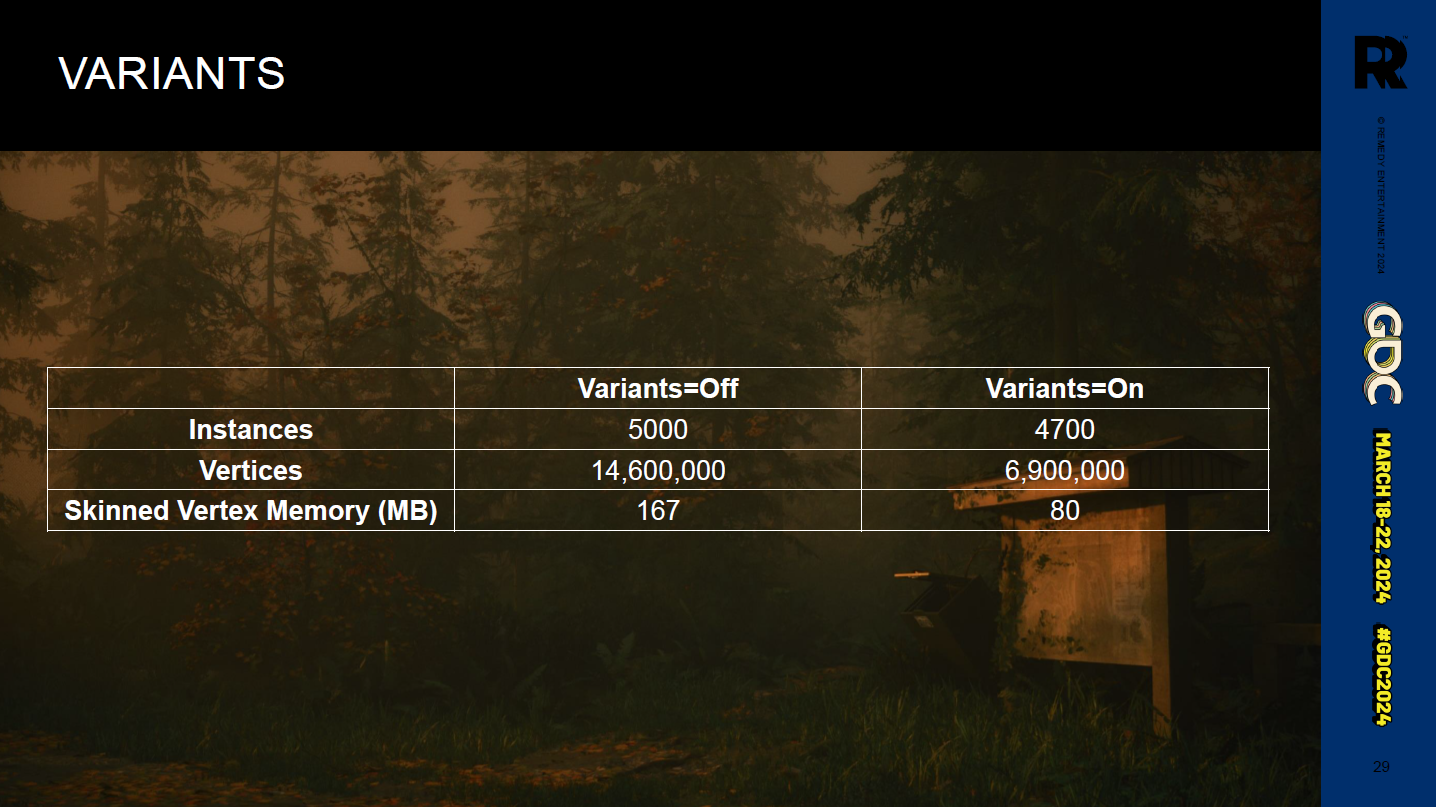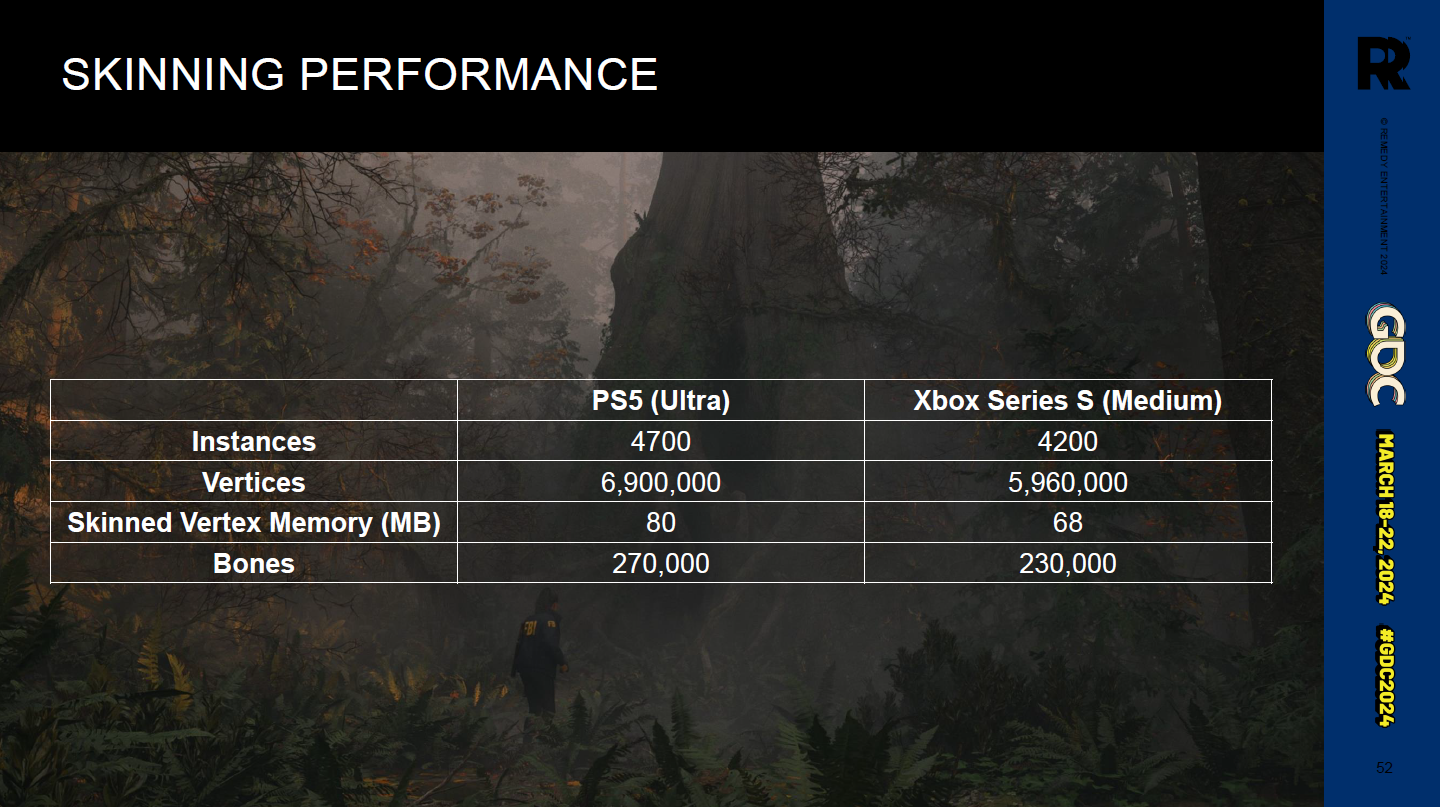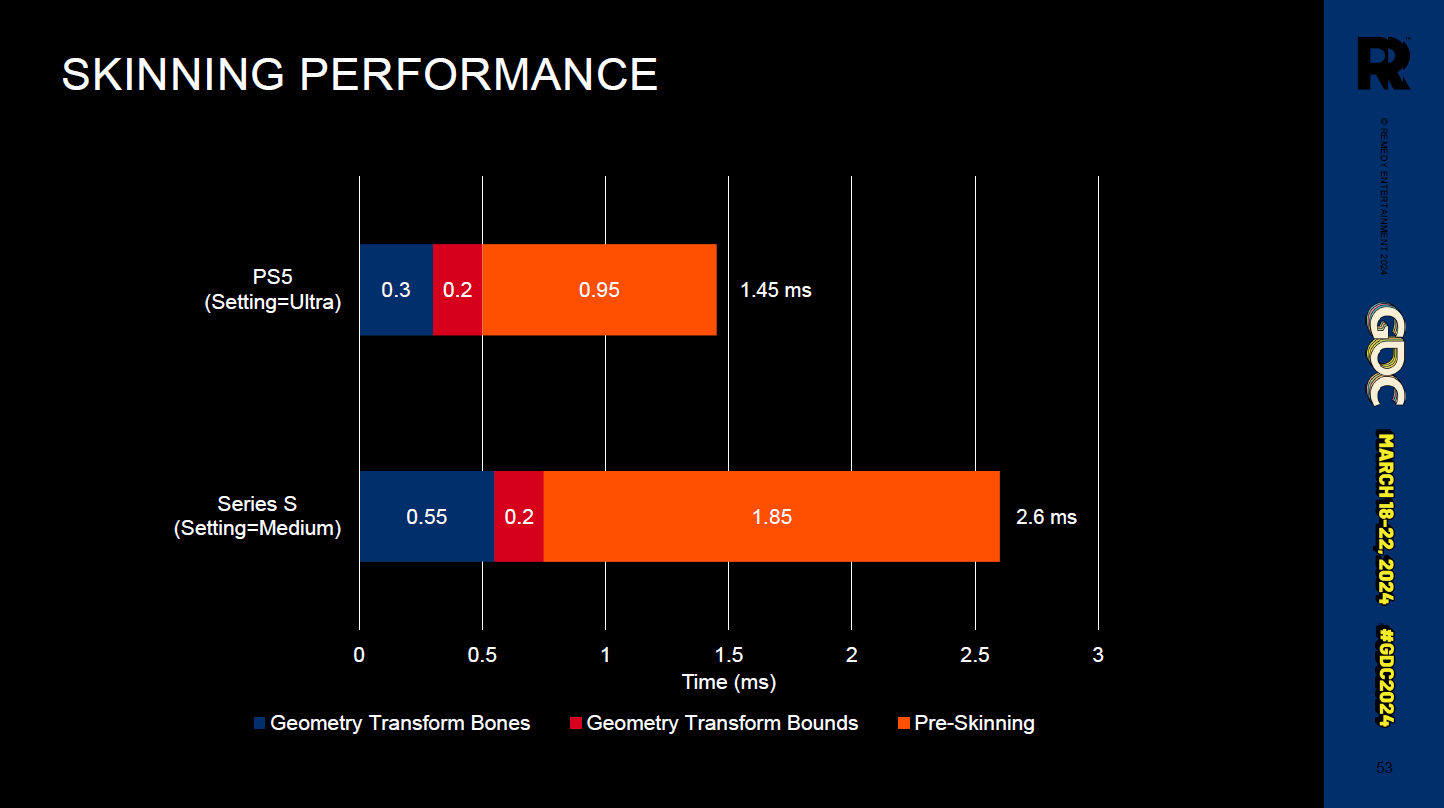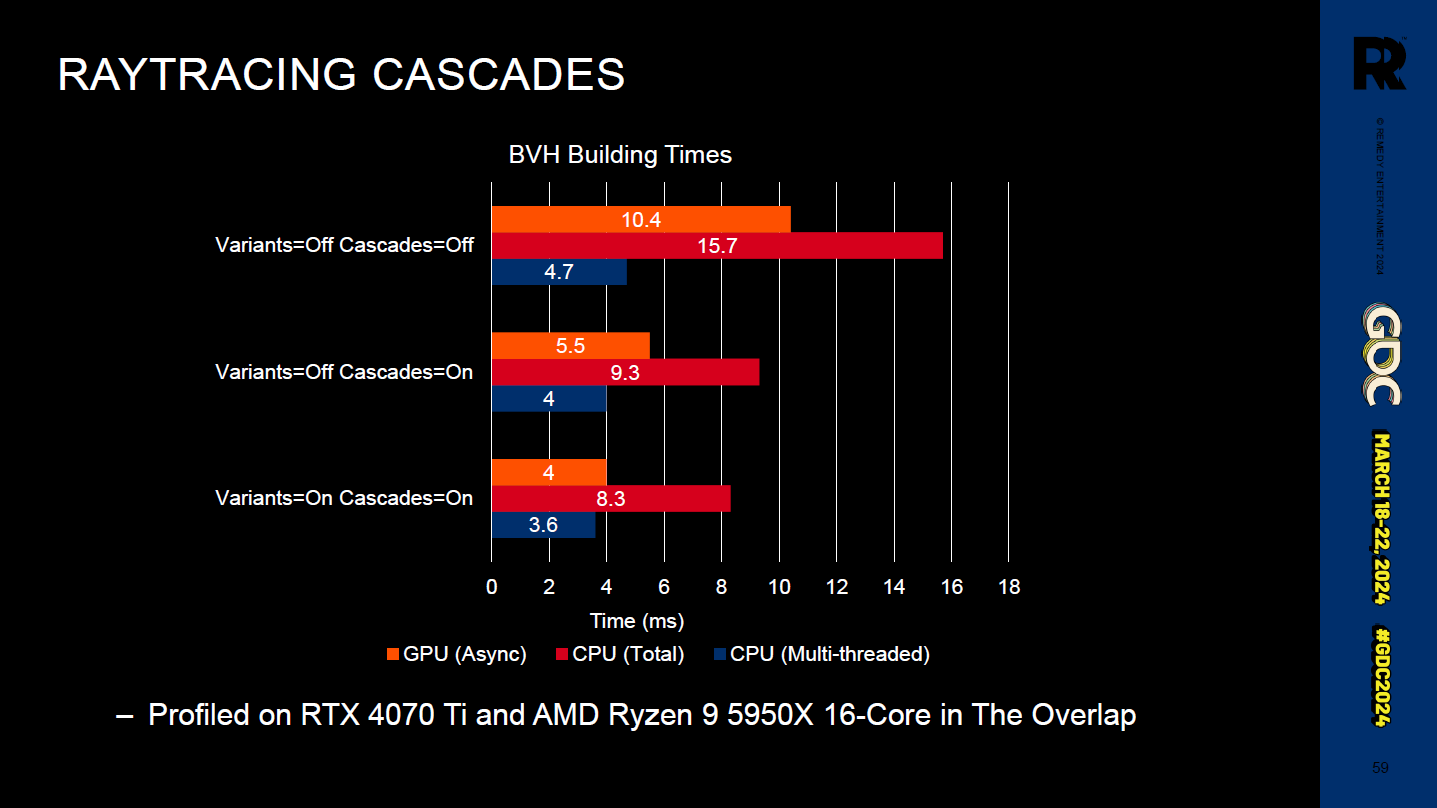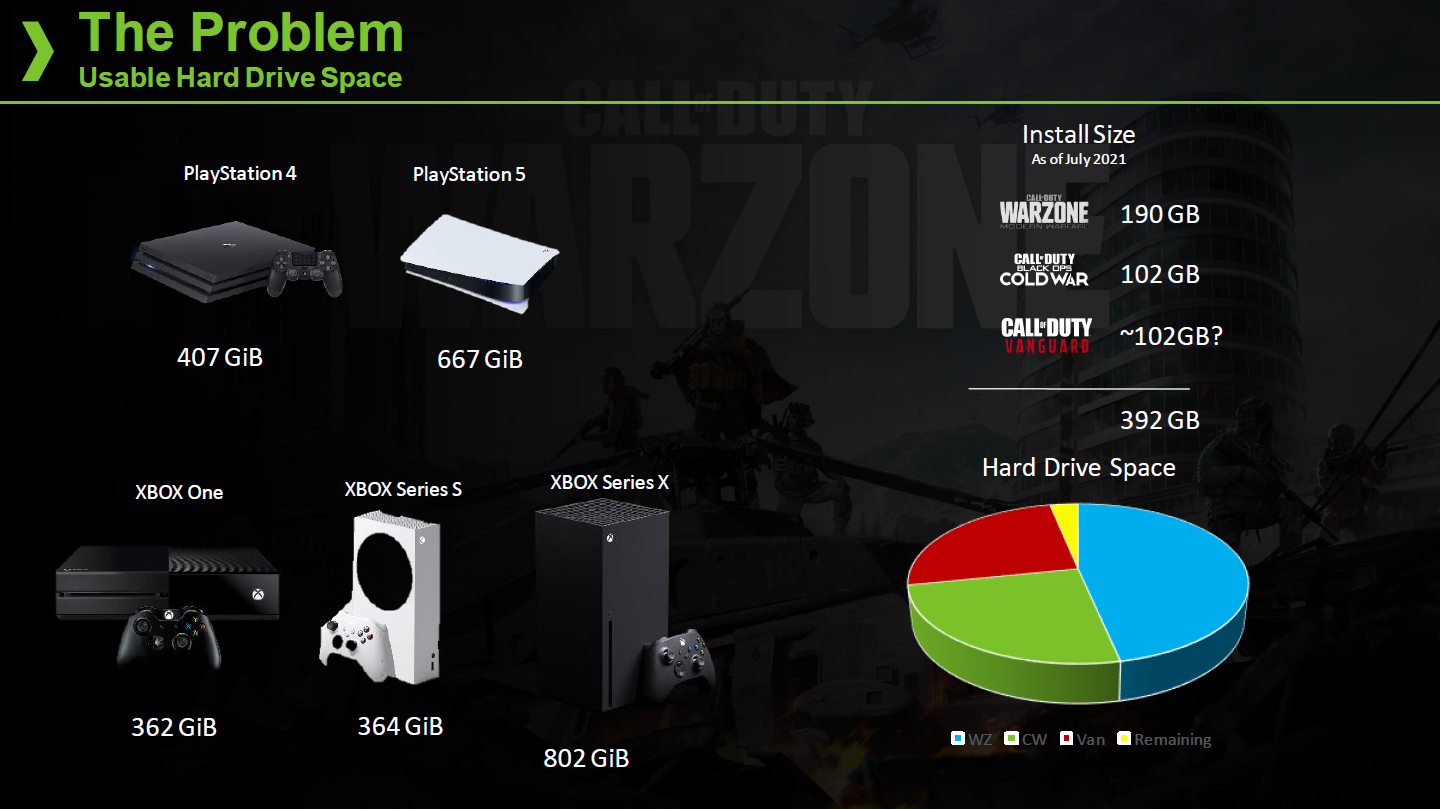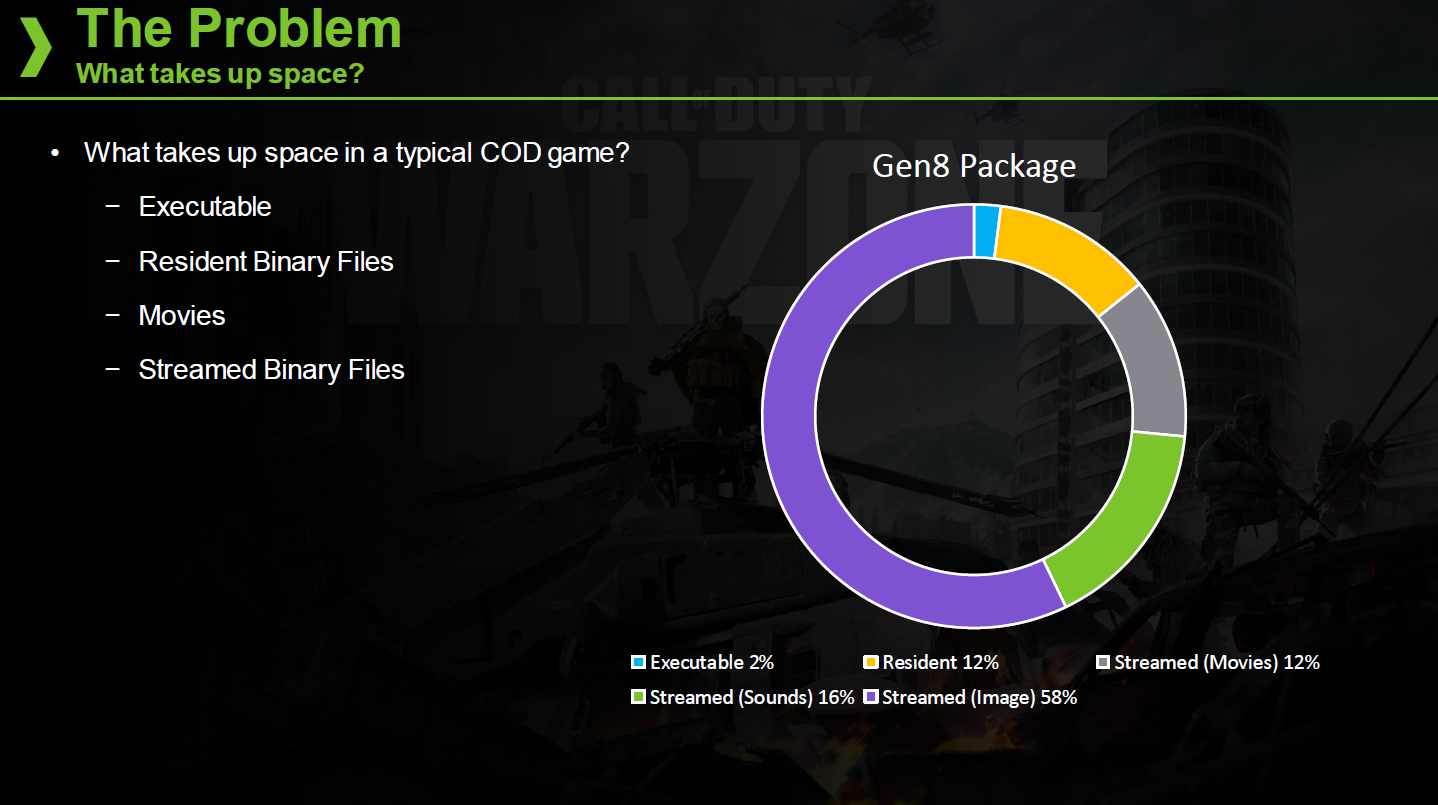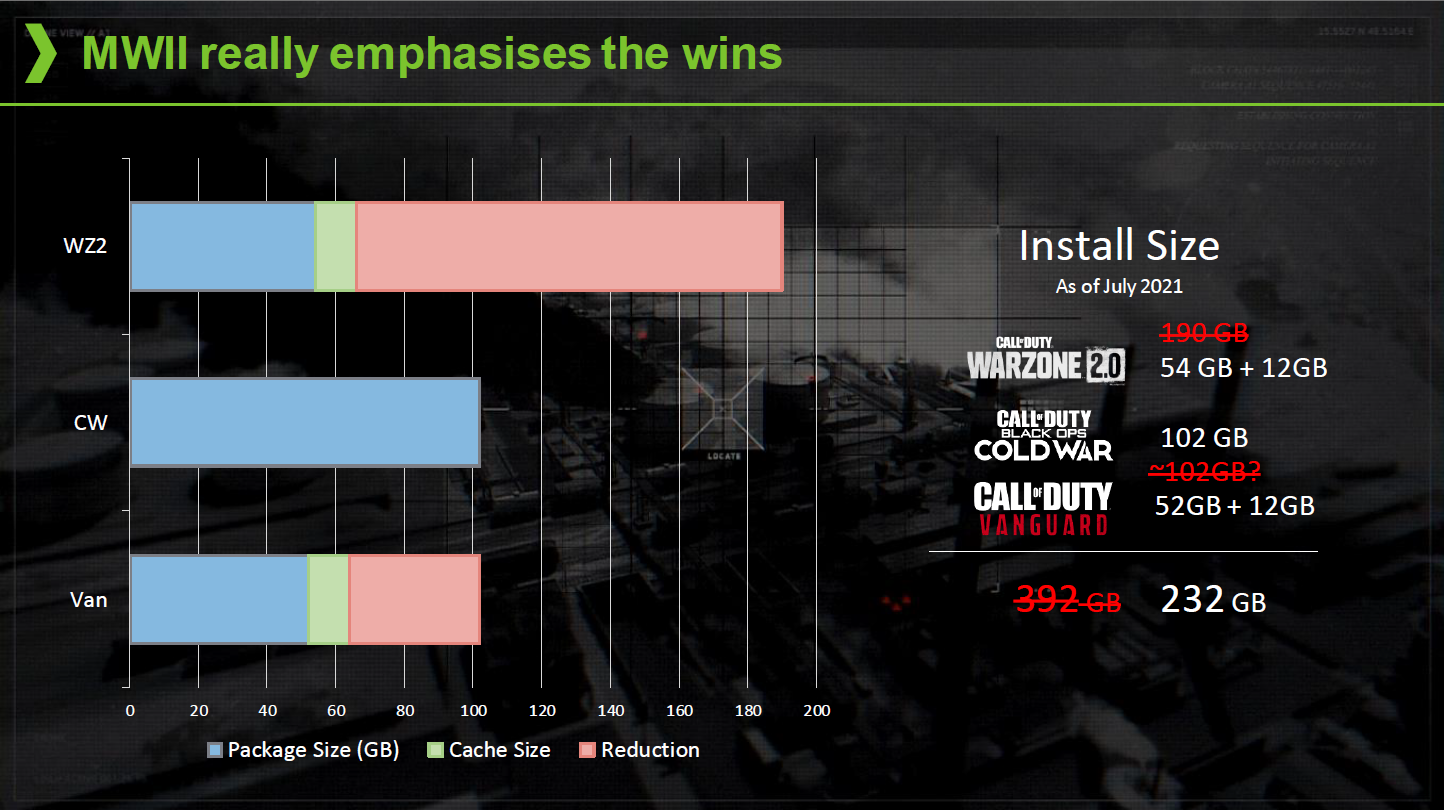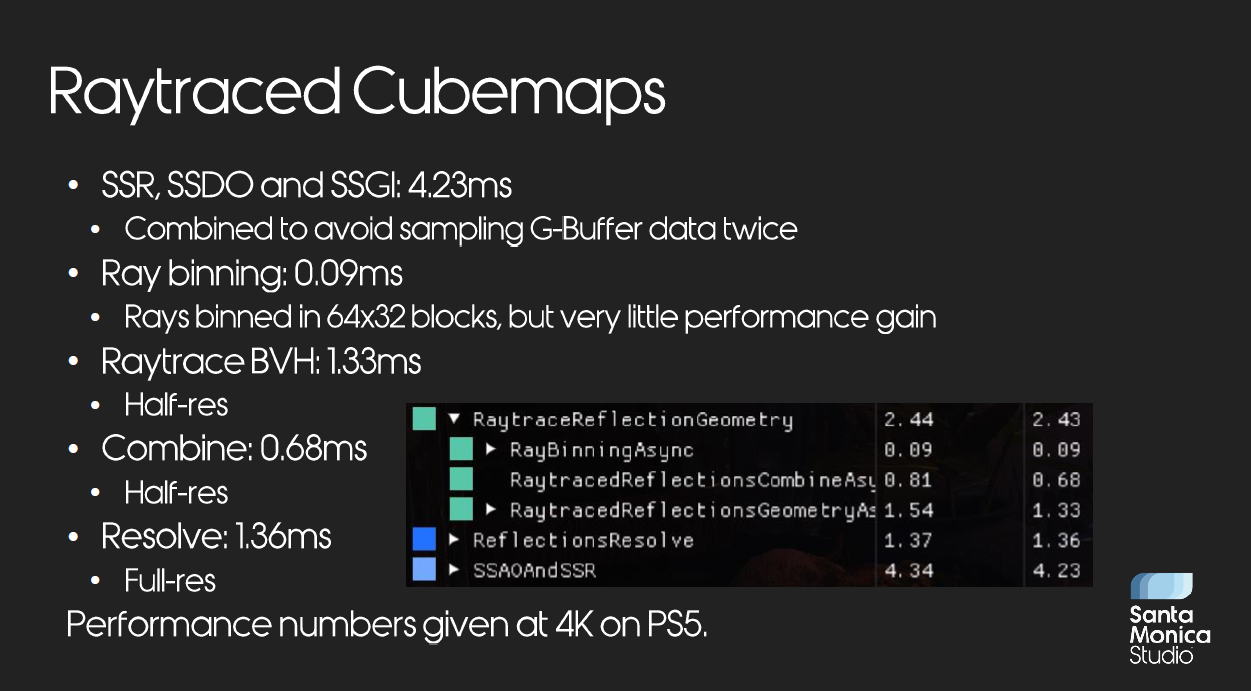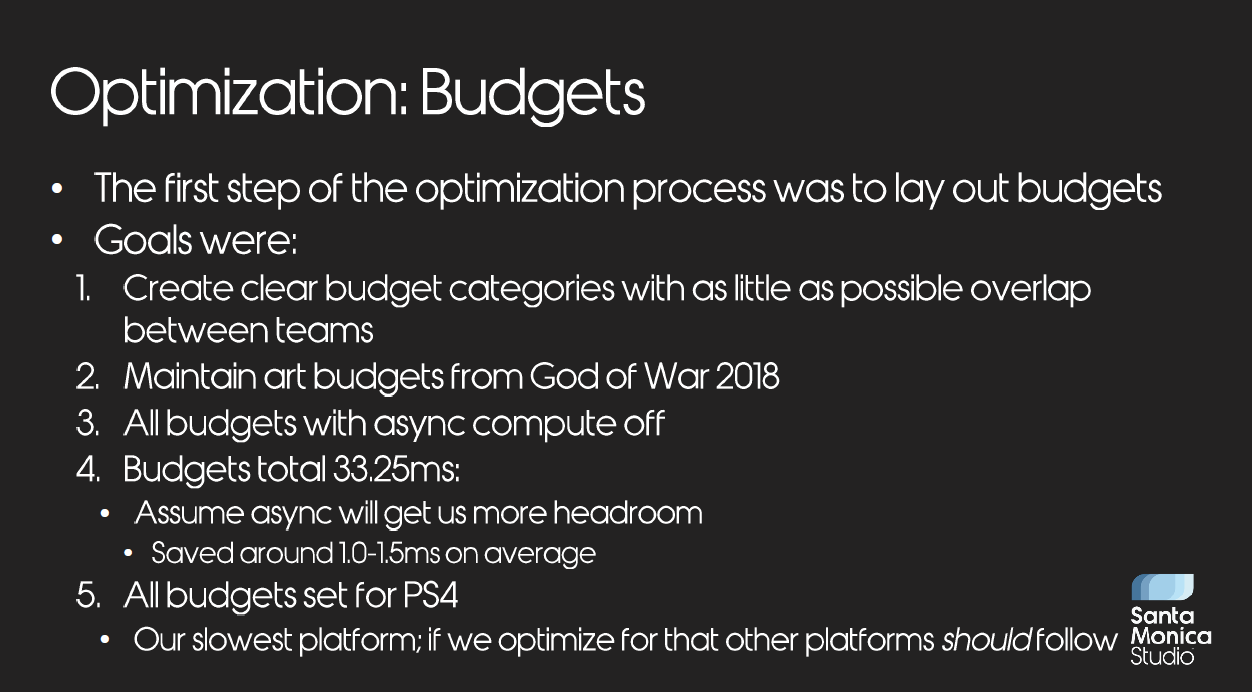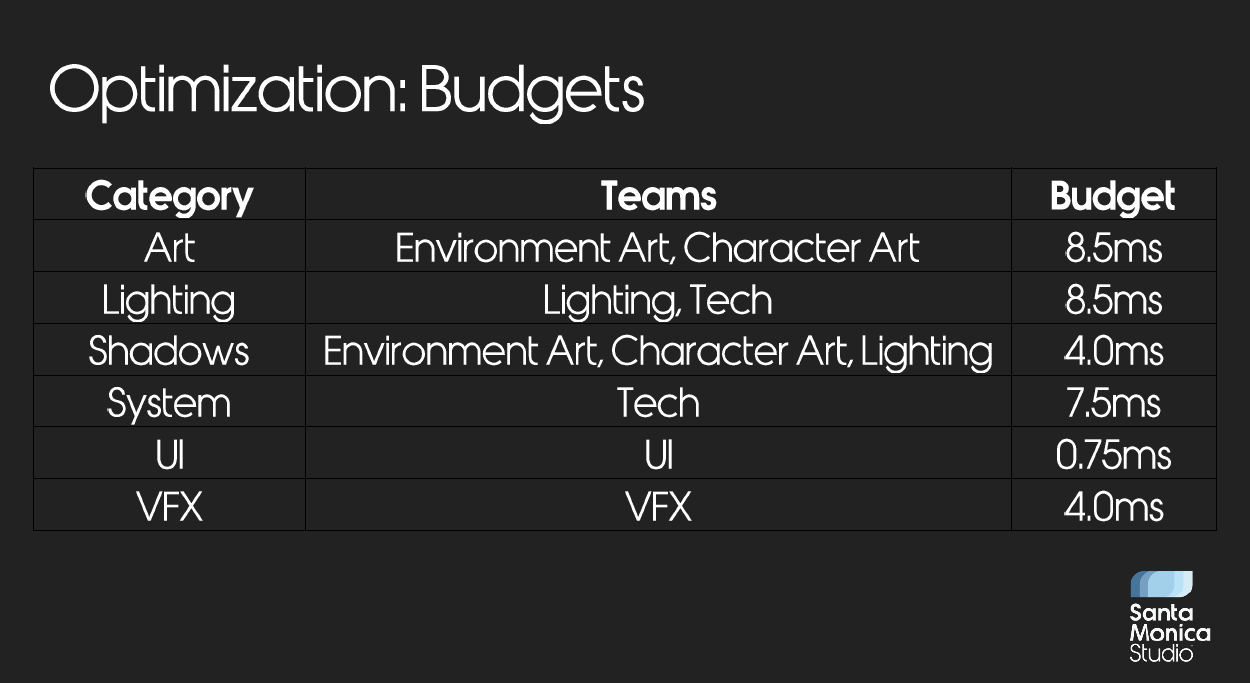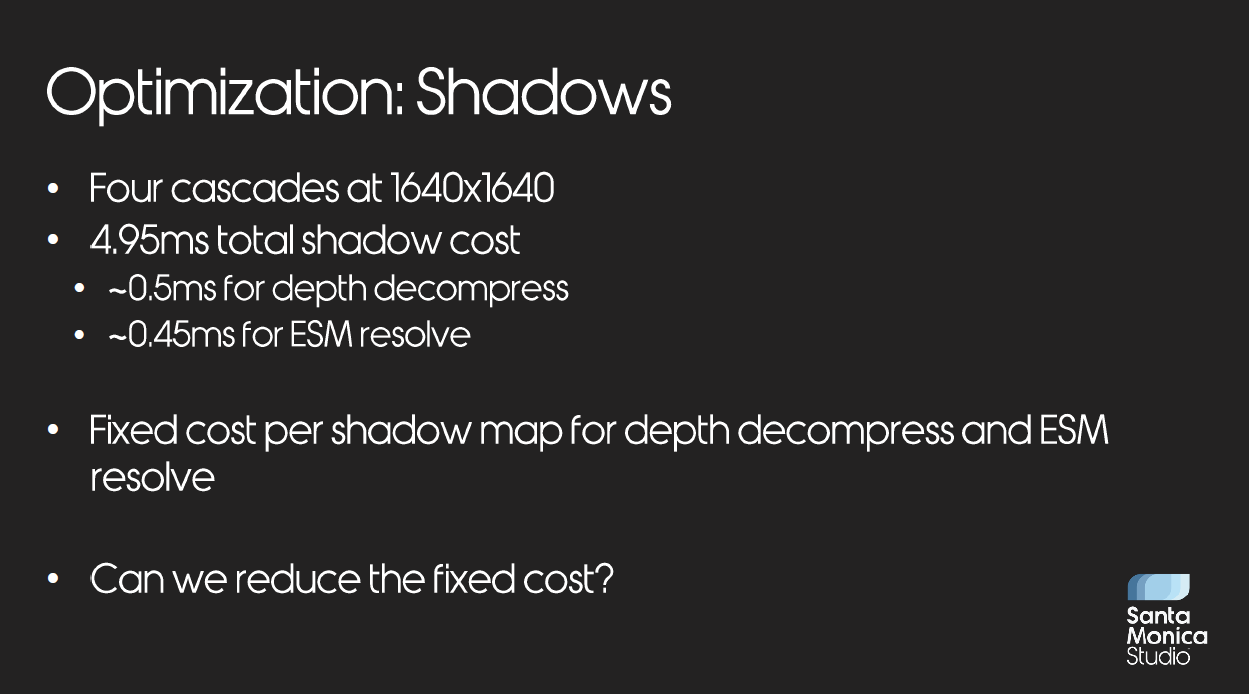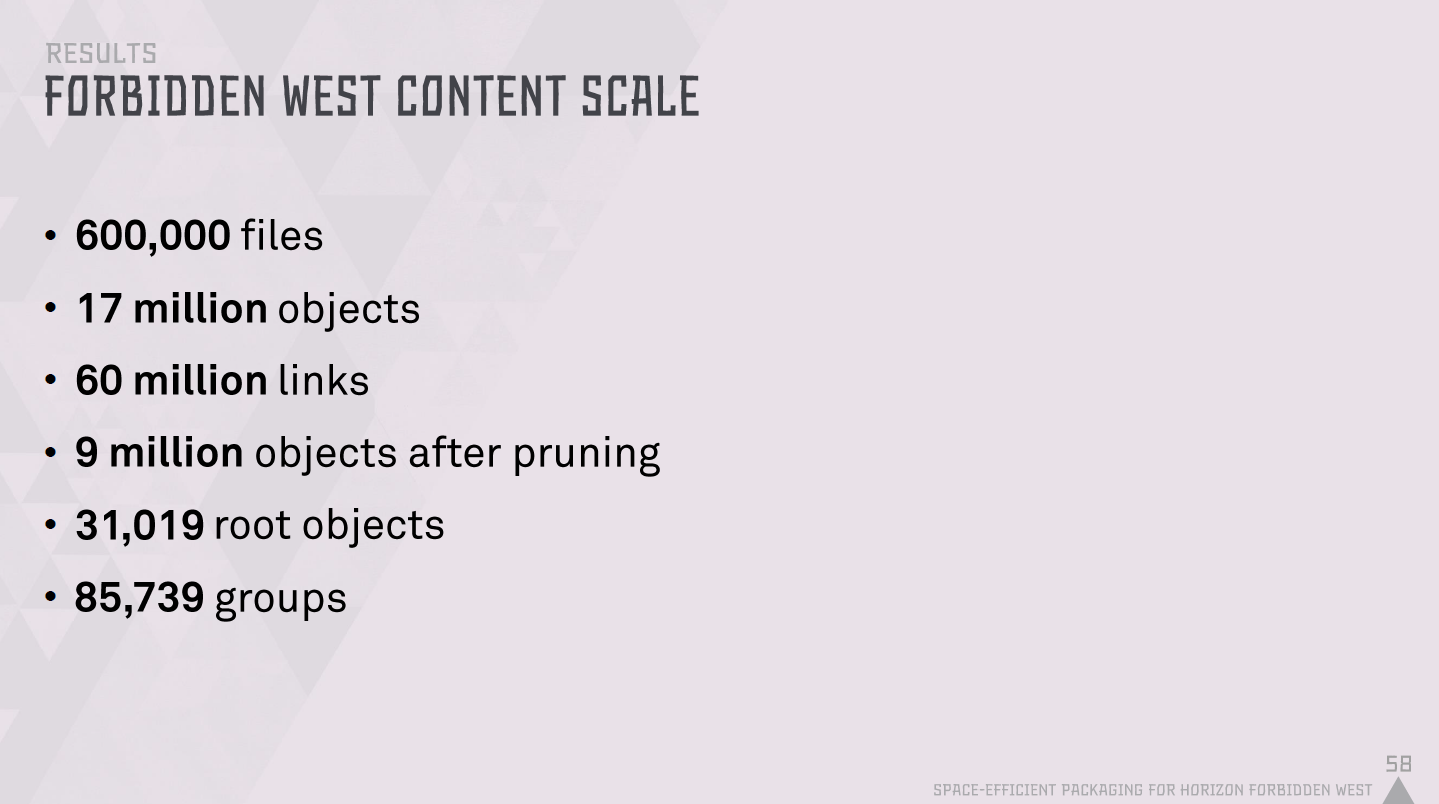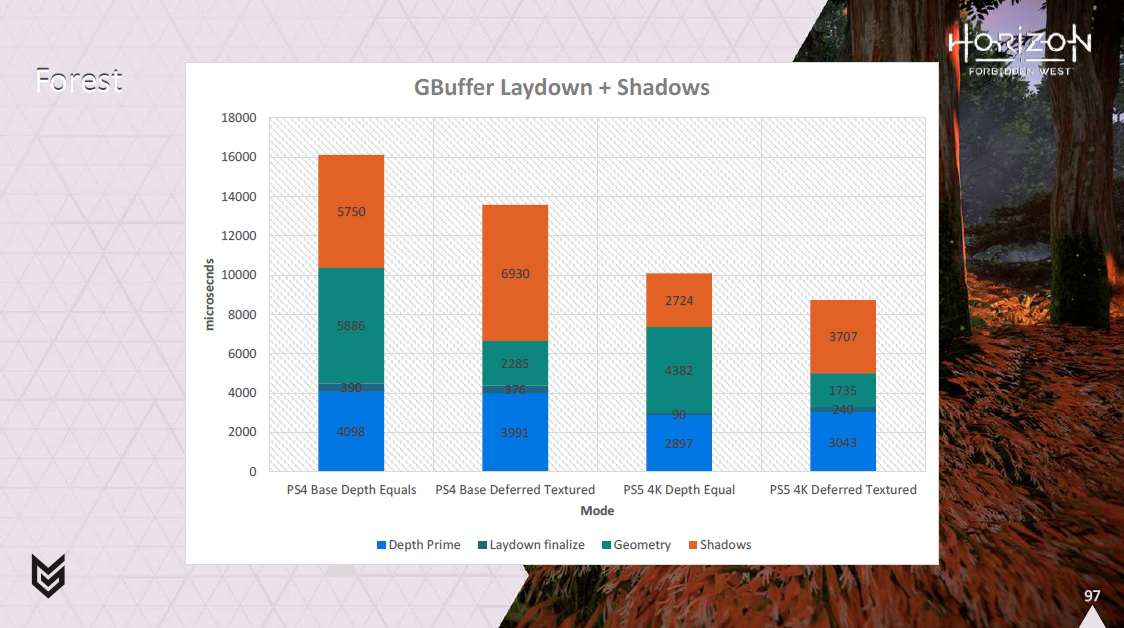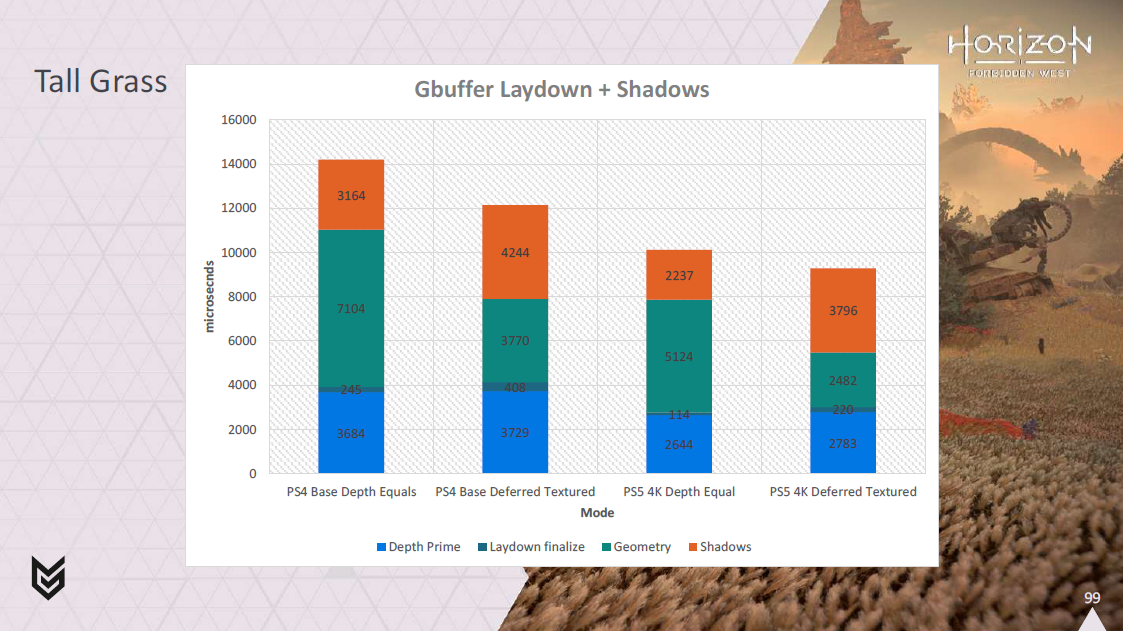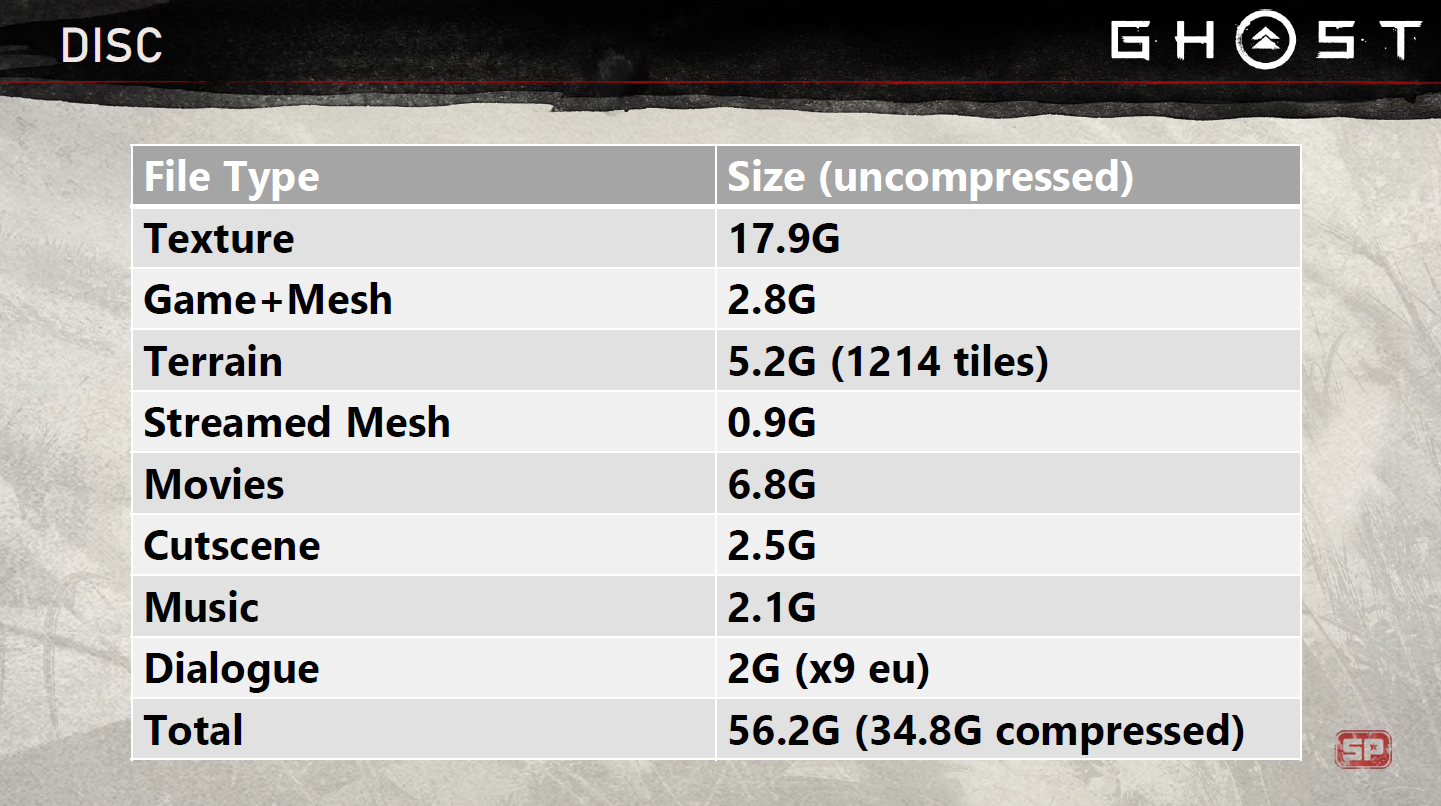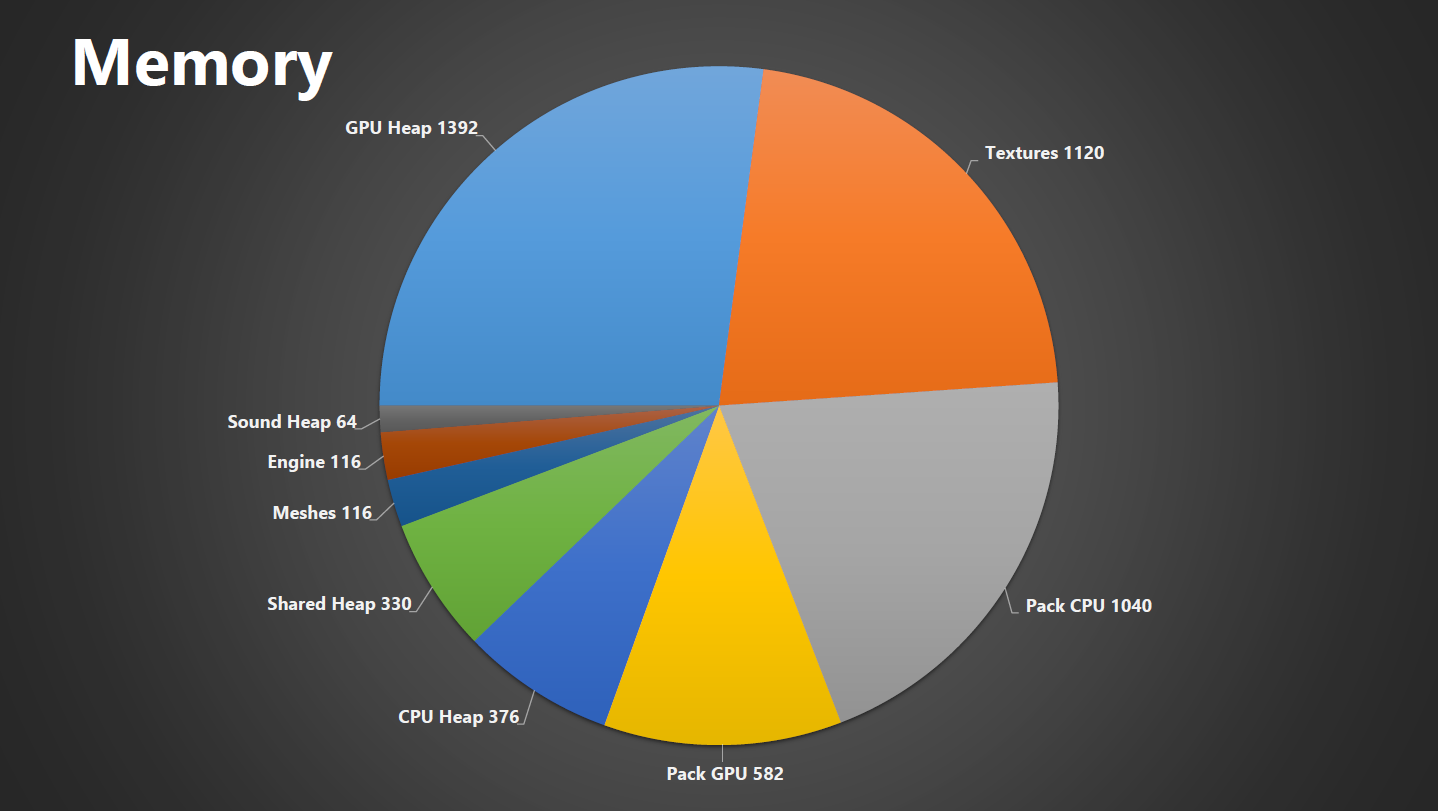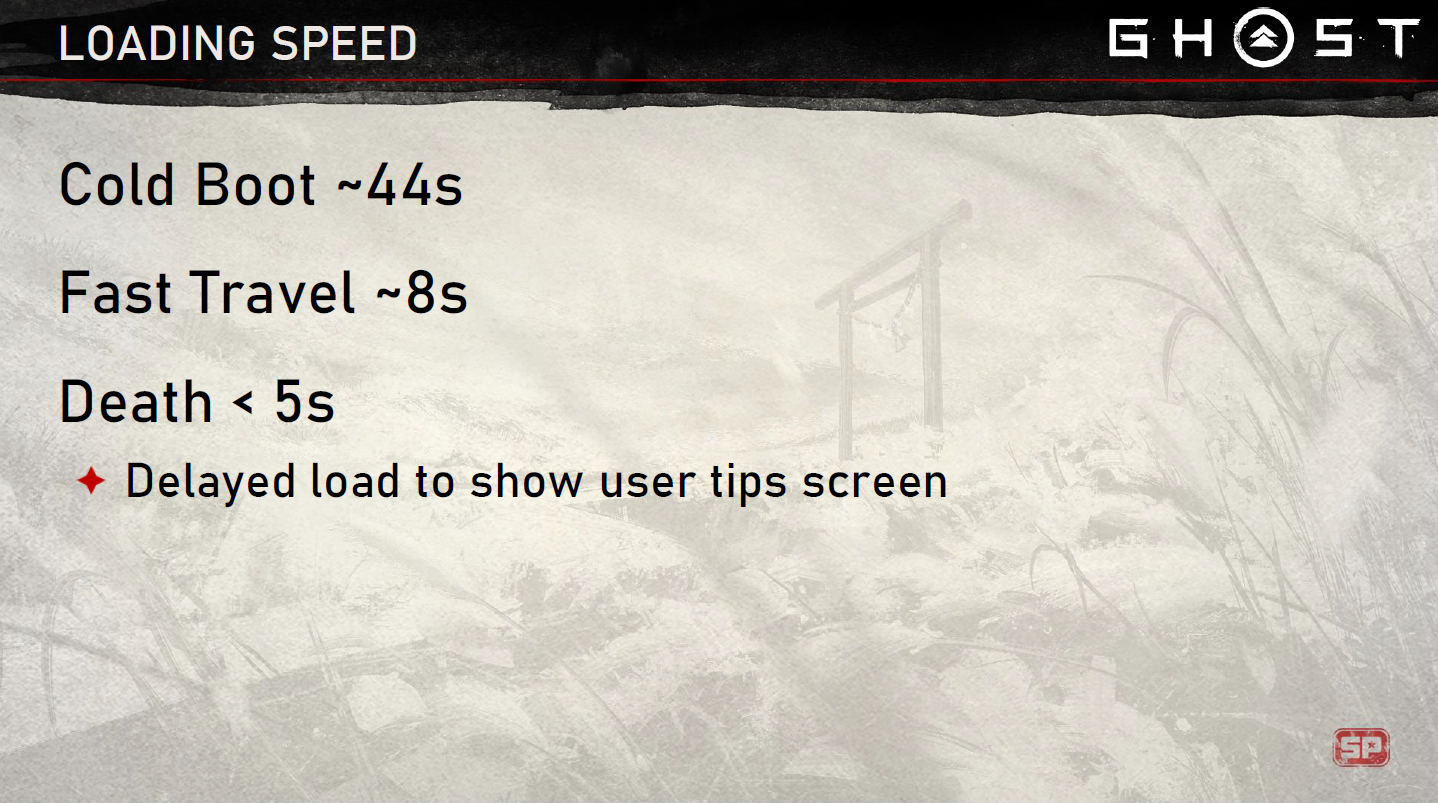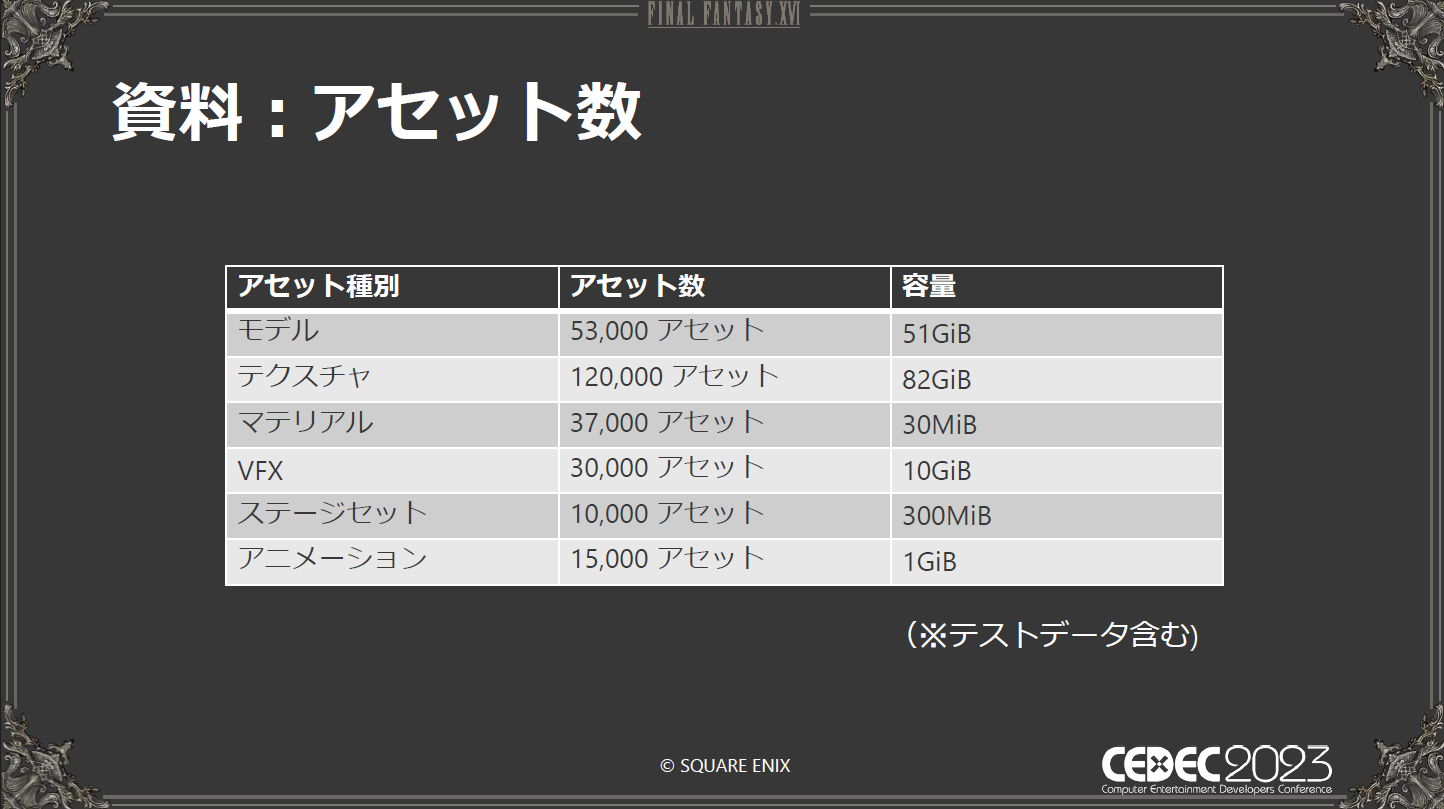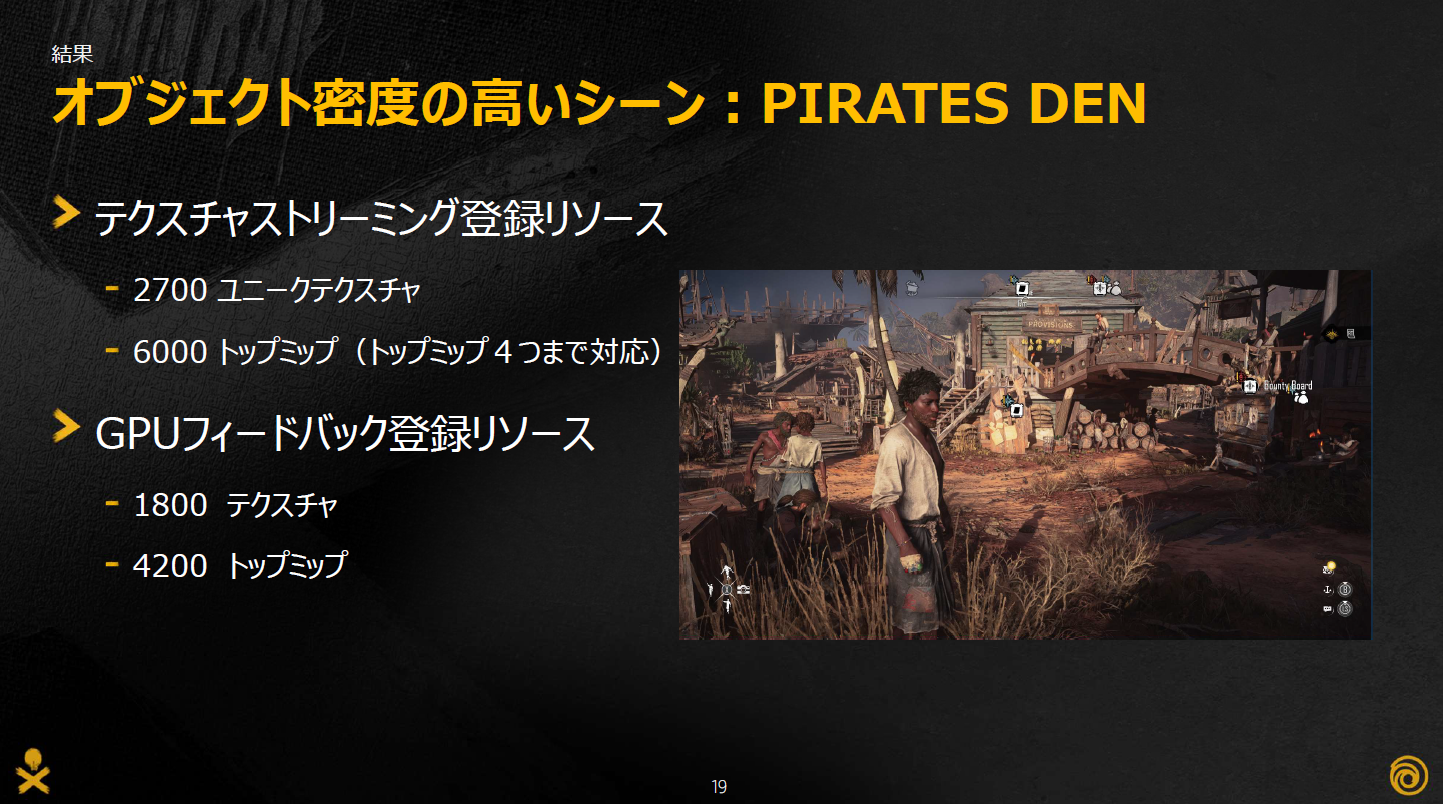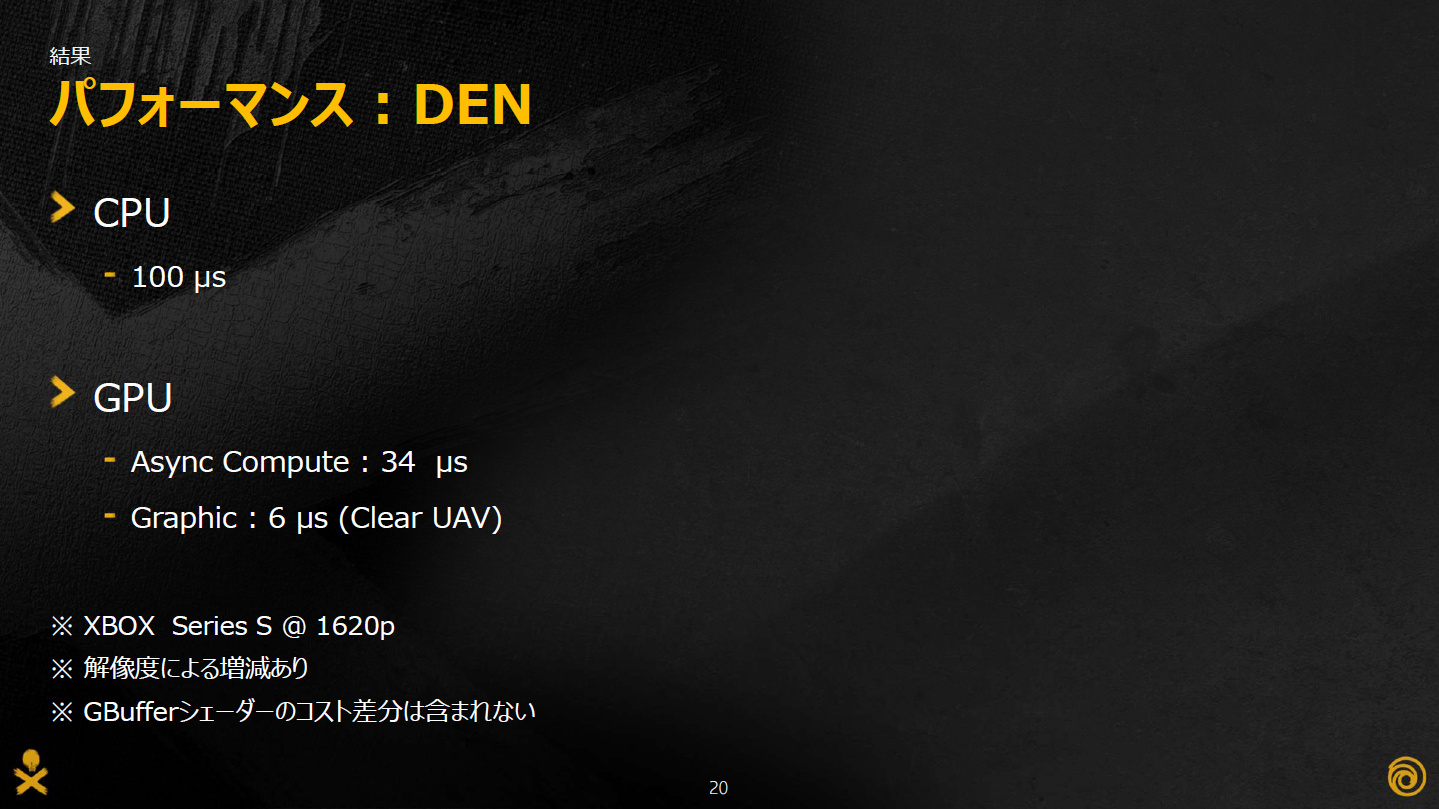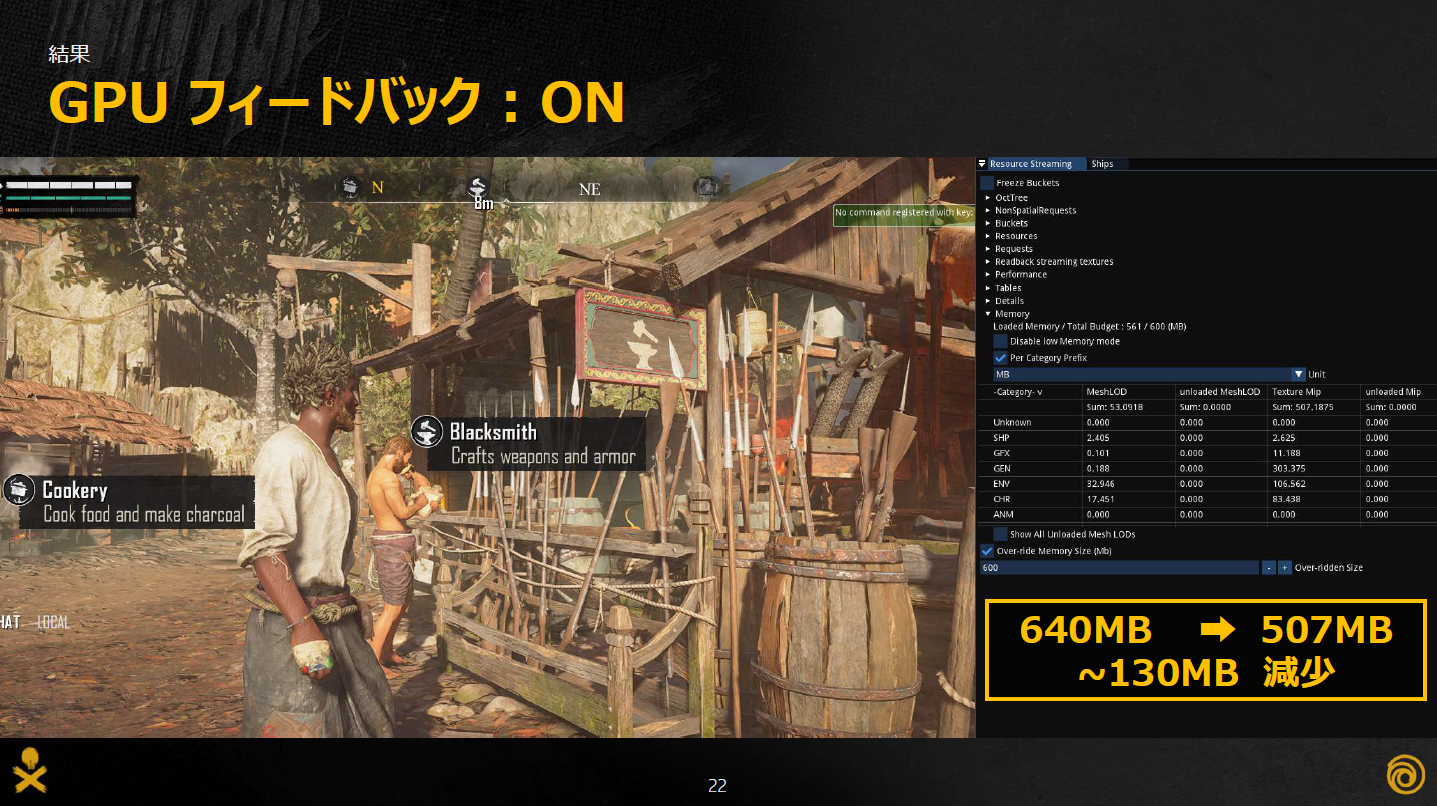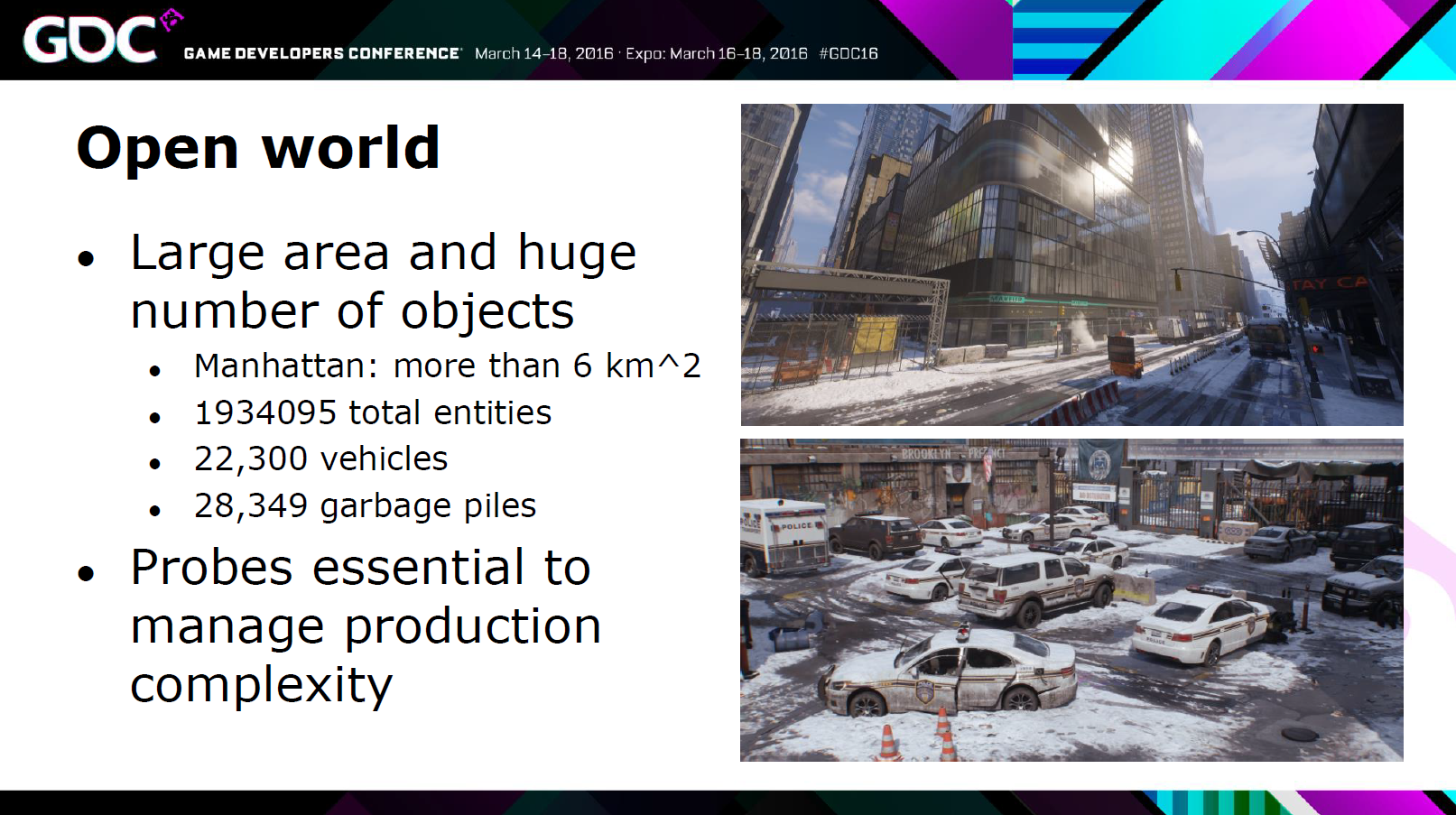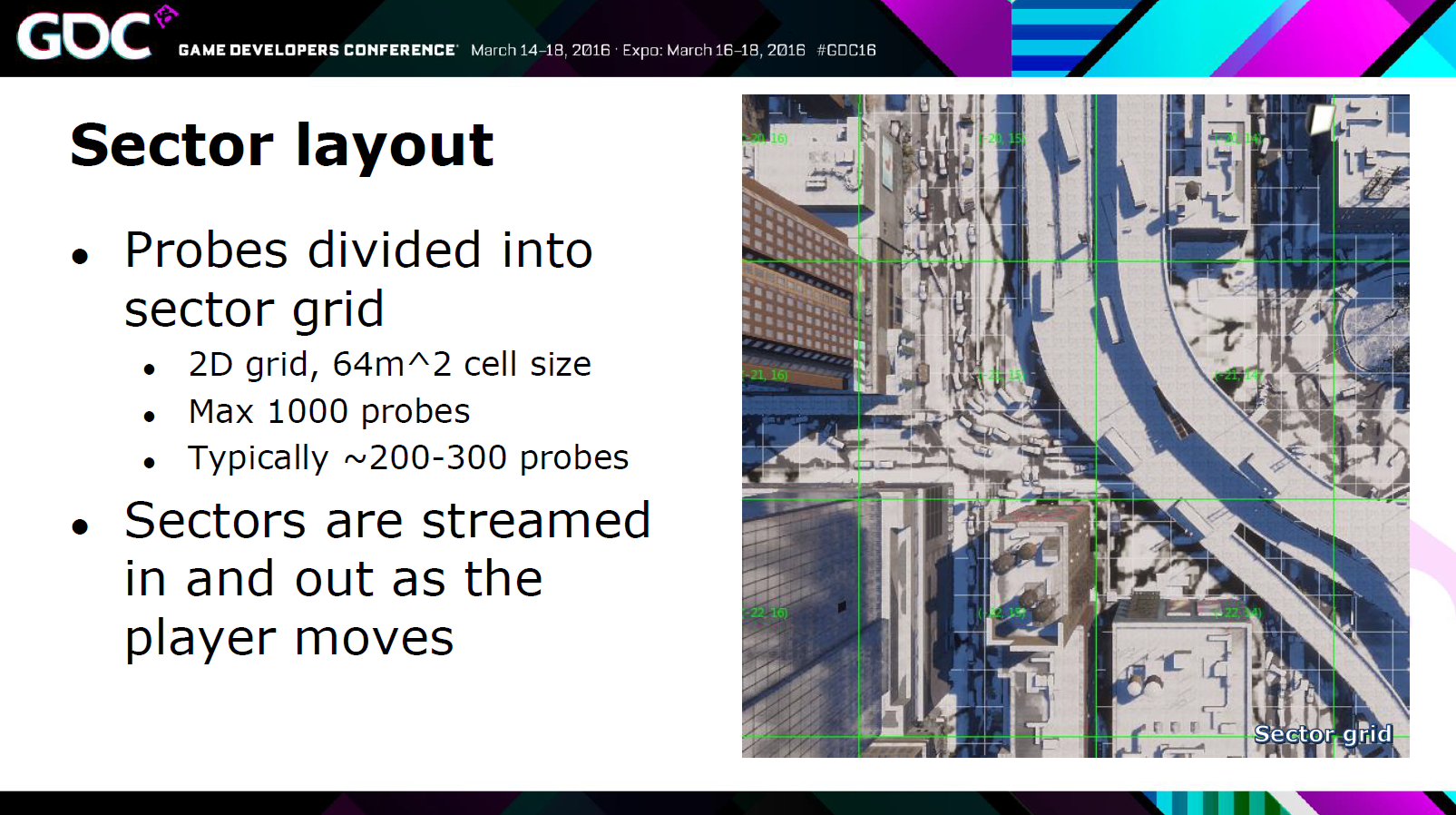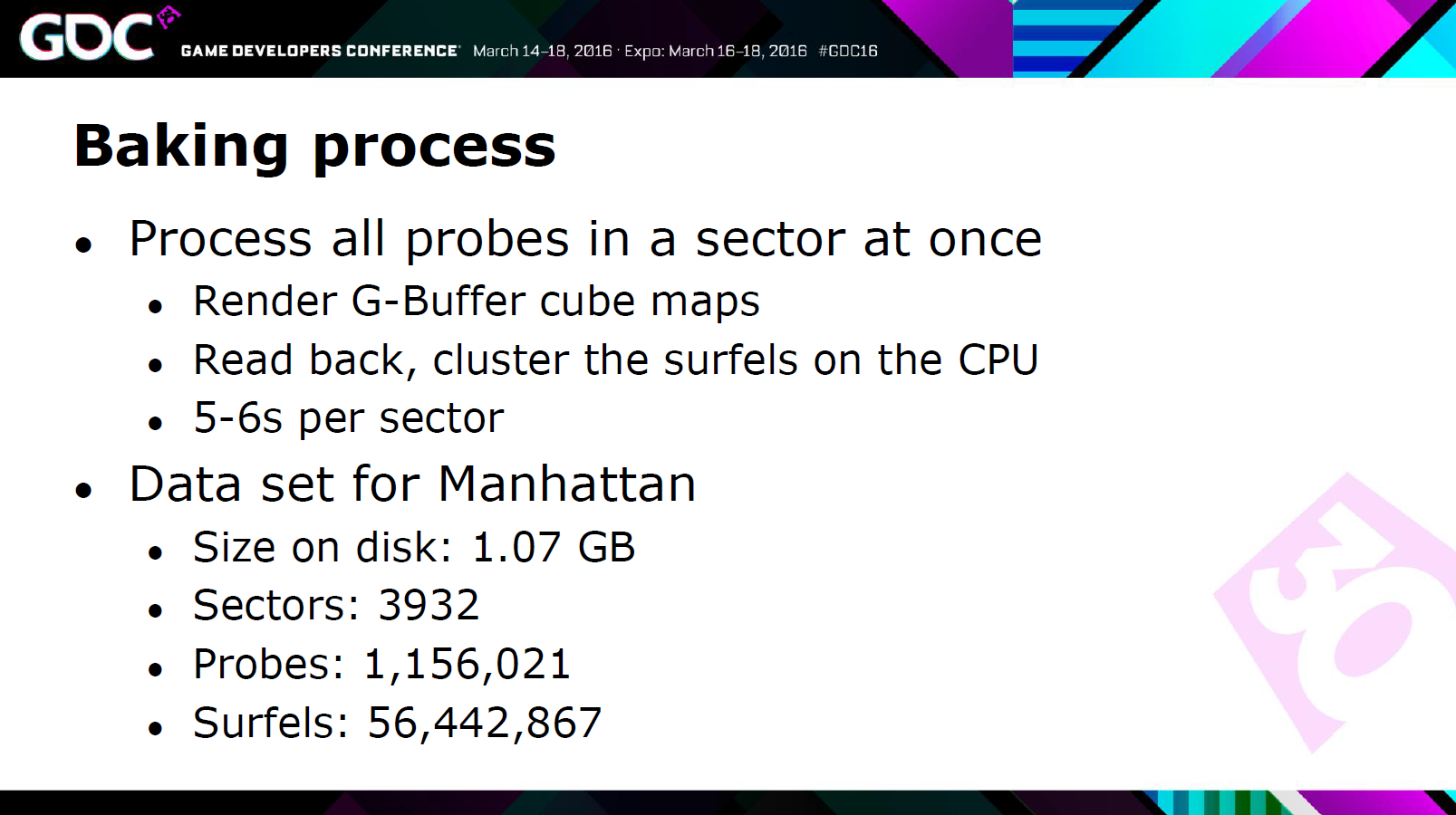こんにちわ、Pocolです。
CEDEC最終日は以下の講演を聴講しました。
- 知る・創る・繋ぐ『ゼルダの伝説 ティアーズオブザキングダム』で再構築した開発環境とサウンド制作事例
- アーティストのためのカメラの仕組み講座
- 『ゼルダの伝説 ティアーズオブザキングダム』におけるフィールド制作とQA~トーレルーフの裏側で~
- VFXを物理的な数値を基準に作ろう「FINAL FANTASY XVI」開発環境
- ペルソナ3 リロードでの自動プレイの実装と運用
知る・創る・繋ぐ『ゼルダの伝説 ティアーズオブザキングダム』で再構築した開発環境とサウンド制作事例
非常に良い講演でした。NintendoWareとかだとツールが全部別れていて,しかも設計者・実装者がツールごとに違う。でも,ゲームを作るうえで連携したい!じゃ、どうやって解決したのか?…という感じの講演内容です。データベースを用意して,データベース経由で各ツールからメッシュやボーン・アニメーションといった感じの情報にアクセスして解決しているようです。
ここで問題になるのが,どこにデータベースを置くのか?ということですが,これについてもきちんと説明されていました。ローカル用とグローバル用の二つのデータベースを用意し解決しているようです。統合型環境ではない場合,非常に参考になる部分があると思うので,是非CEDIL等の資料をみることをお勧めします。
アーティストのためのカメラの仕組み講座
実演等があり,非常に分かりやすい内容でした。スマホのレンズの話から,焦点距離・画角の話,Aapature Value,ISO感度,自動露出,ホワイトバランス,一通りの説明がありました。
資料後半にカメラと同じ順番でポストプロセスを入れた方が良いという話があったので,エンジンがこれに準じた順番になっていない場合は,処理を見直した方がよさそうです。
『ゼルダの伝説 ティアーズオブザキングダム』におけるフィールド制作とQA~トーレルーフの裏側で~
トーレルーフが実はデバッグ用途の機能な施策を元に作られているという話でした。まずは,ボクセルを用いた周辺情報の収集の仕組みがあり,レイキャストを用いる場合と比べて10倍近く高速化したそうです。つづいて,QAエンジニア目線での話に移り,デバッグ機能の充実やテスターと開発者の隔たりを無くす施策などが語られました。次にアーティスト側でコリジョン抜けチェックや洞窟システムの話があり,これらのものを作ってトーレルーフが実装されているそうです。一見するとトーレルーフ要に特殊な仕組みで実装したんじゃないかと思いますが,実はありものの機能を使って実装しました。…という内容でした。でも,そもそもそこまでちゃんとした機能って普通のゲーム会社作れるところって少ないよな,自分たちの場合だったらどうすればいいんだろうか?そういう課題点も聞いていて感じました。任天堂は物凄く真っ当なことをされているなと感じました。
VFXを物理的な数値を基準に作ろう「FINAL FANTASY XVI」開発環境
特に参考になる部分はあんまりなかったですし,物理ベースレンダリングの話は結構出ていて,過去の文献をまったく調べていないじゃないか?というような知り合いとの話もありました。
逆に言うとそういう知識が無い人はある程度聞きやすいのかもしれません。
ペルソナ3 リロードでの自動プレイの実装と運用
SEGA テックブログで関連する記事があるそうです。非常に参考になる内容でした。ルールベースで移動させるとか,出来るだけゲーム側に手を入れないようにプラグインの形で実装するとか,実装する上で非常に参考になります。また対応にどれぐらいの工数がかかったかなども触れられており,QA作業工数の大幅現に成功したそうです。デバッグチェック用の工数削減に興味がある方は是非見てみると良いと思います。